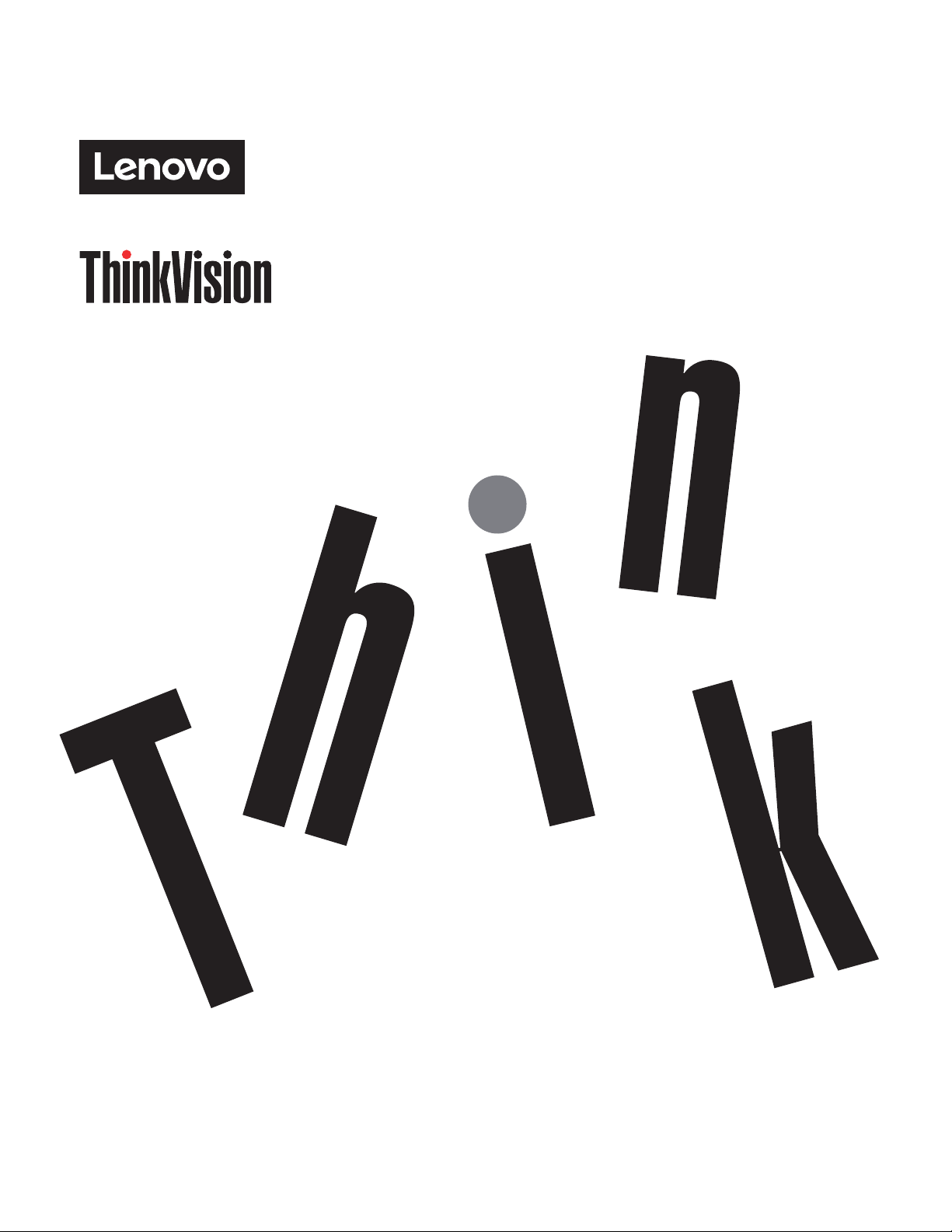
ThinkVision Creator Extreme
Інструкція користувача
Тип пристрою: 62A6
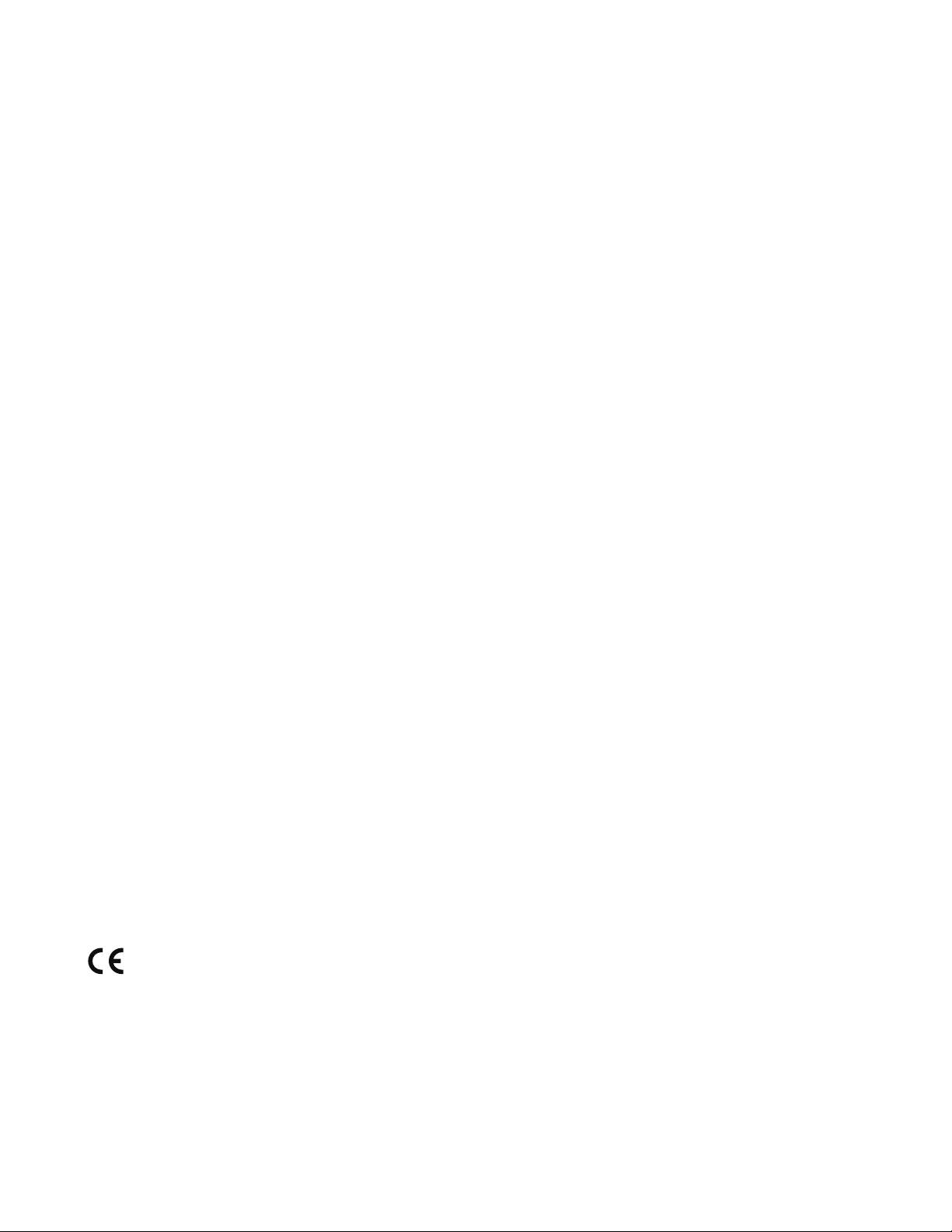
Номер виробу
62A6-RAR3-WW
Перше видання (вересень 2020)
© Copyright Lenovo 2020.
Вироби, дані, програмне забезпечення та послуги LENOVO розроблено виключно за приватні кошти й продано державним
організаціям як комерційні вироби згідно з положеннями кодексу 48 C.F.R. 2.101 з обмеженими правами на використання,
відтворення й розкриття даних.
ПОВІДОМЛЕННЯ ПРО ОБМЕЖЕНІ ПРАВА: якщо вироби, дані, програмне забезпечення або послуги постачаються за
контрактом Управління загальних служб (GSA), використання, відтворення або розкриття даних підлягають обмеженням,
викладеним в контракті № GS-35F-05925.
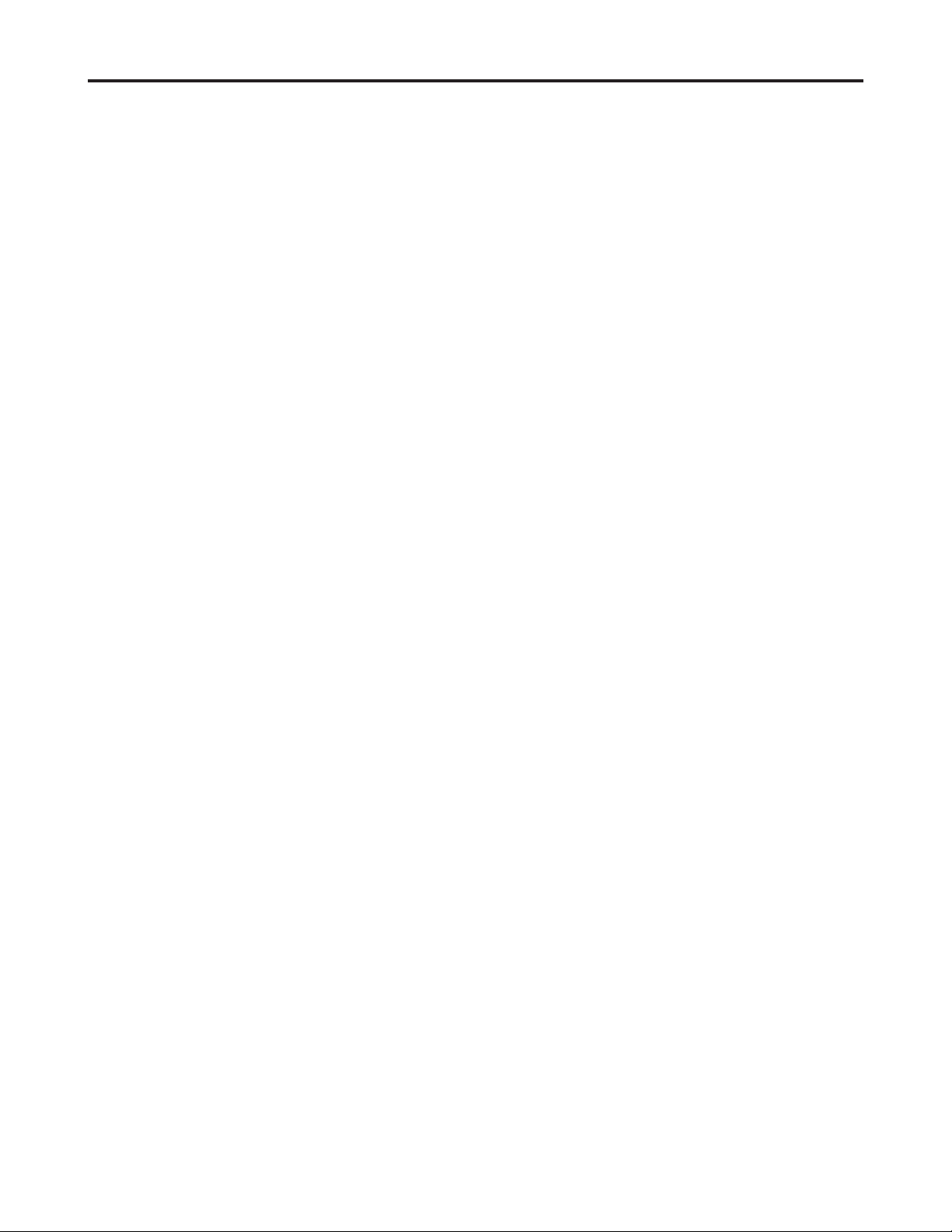
Зміст
Правила техніки безпеки ....................................................................................................................................iii
Рекомендації щодо загальної безпеки ����������������������������������������������������������������������������������������������������������������������������������������������������������iii
Рекомендації з безпеки та технічного обслуговування�������������������������������������������������������������������������������������������������������������������������������iv
Глава 1. Початок роботи ...................................................................................................................................1-1
Комплект постачання �����������������������������������������������������������������������������������������������������������������������������������������������������������������������������������1-1
Повідомлення щодо використання �������������������������������������������������������������������������������������������������������������������������������������������������������������1-2
Огляд монітора ���������������������������������������������������������������������������������������������������������������������������������������������������������������������������������������������1-2
Тип налаштування �����������������������������������������������������������������������������������������������������������������������������������������������������������������������������������1-2
Нахил ��������������������������������������������������������������������������������������������������������������������������������������������������������������������������������������������������������1-2
Повертання ����������������������������������������������������������������������������������������������������������������������������������������������������������������������������������������������1-3
Налаштування висоти ����������������������������������������������������������������������������������������������������������������������������������������������������������������������������� 1-3
Обертання монітора ��������������������������������������������������������������������������������������������������������������������������������������������������������������������������������1-3
Встановлення тіньового козирка �����������������������������������������������������������������������������������������������������������������������������������������������������������1-4
Засоби керування монітором������������������������������������������������������������������������������������������������������������������������������������������������������������������1-4
Отвір для фіксації кабелю ����������������������������������������������������������������������������������������������������������������������������������������������������������������������1-4
Налаштування монітора ������������������������������������������������������������������������������������������������������������������������������������������������������������������������������1-5
Під'єднання та ввімкнення монітора ����������������������������������������������������������������������������������������������������������������������������������������������������� 1-5
Реєстрація на веб-сайті Lenovo �����������������������������������������������������������������������������������������������������������������������������������������������������������������1-10
Глава 2. Налаштування та використання монітора ...................................................................................2-1
Комфорт і гарний доступ �����������������������������������������������������������������������������������������������������������������������������������������������������������������������������2-1
Організація робочого місця ��������������������������������������������������������������������������������������������������������������������������������������������������������������������2-1
Розташування монітора ��������������������������������������������������������������������������������������������������������������������������������������������������������������������������2-1
Короткі поради задля набуття здорових робочих звичок �������������������������������������������������������������������������������������������������������������������2-2
Інформація щодо спеціальних можливостей����������������������������������������������������������������������������������������������������������������������������������������2-2
Налаштування зображення монітора ���������������������������������������������������������������������������������������������������������������������������������������������������������2-3
Використання засобів керування прямого доступу �����������������������������������������������������������������������������������������������������������������������������2-3
Використання засобів керування екранного меню ������������������������������������������������������������������������������������������������������������������������������2-4
Функція USB Link: ���������������������������������������������������������������������������������������������������������������������������������������������������������������������������������� 2-9
Обрання режиму підтримуваного дисплея ����������������������������������������������������������������������������������������������������������������������������������������� 2-11
Раціональне керування живленням ����������������������������������������������������������������������������������������������������������������������������������������������������������2-12
Режими керування живленням�������������������������������������������������������������������������������������������������������������������������������������������������������������2-12
Догляд за монітором ����������������������������������������������������������������������������������������������������������������������������������������������������������������������������������2-13
Від'єднання основи й стійки монітора �����������������������������������������������������������������������������������������������������������������������������������������������������2-13
Настінне кріплення (необов’язково) ��������������������������������������������������������������������������������������������������������������������������������������������������������2-13
Глава 3. Довідкова інформація ........................................................................................................................3-1
Специфікації монітора ���������������������������������������������������������������������������������������������������������������������������������������������������������������������������������3-1
Пошук і усунення несправностей ��������������������������������������������������������������������������������������������������������������������������������������������������������������3-3
Ручне встановлення драйвера монітора ������������������������������������������������������������������������������������������������������������������������������������������������3-5
Установлення драйвера монітора у Windows 7 �������������������������������������������������������������������������������������������������������������������������������3-5
Установлення драйвера монітора у Windows 10 �����������������������������������������������������������������������������������������������������������������������������3-6
Отримання подальшої допомоги ������������������������������������������������������������������������������������������������������������������������������������������������������3-6
Інформація щодо обслуговування ��������������������������������������������������������������������������������������������������������������������������������������������������������������3-7
Відповідальність клієнта ������������������������������������������������������������������������������������������������������������������������������������������������������������������������3-7
Запасні деталі ������������������������������������������������������������������������������������������������������������������������������������������������������������������������������������������3-7
Додаток A. Обслуговування й підтримка .....................................................................................................A-1
Реєстрація на веб-сайті Lenovo ������������������������������������������������������������������������������������������������������������������������������������������������������������������ A-1
Технічна підтримка в режимі онлайн��������������������������������������������������������������������������������������������������������������������������������������������������������A-1
Технічна підтримка телефоном �����������������������������������������������������������������������������������������������������������������������������������������������������������������A-1
Додаток B. Повідомлення ................................................................................................................................B-1
Інформація щодо переробки матеріалів ����������������������������������������������������������������������������������������������������������������������������������������������������B-2
Торговельні знаки ���������������������������������������������������������������������������������������������������������������������������������������������������������������������������������������� B-2
Шнури живлення та адаптери живлення ��������������������������������������������������������������������������������������������������������������������������������������������������B-2
Зміст ii
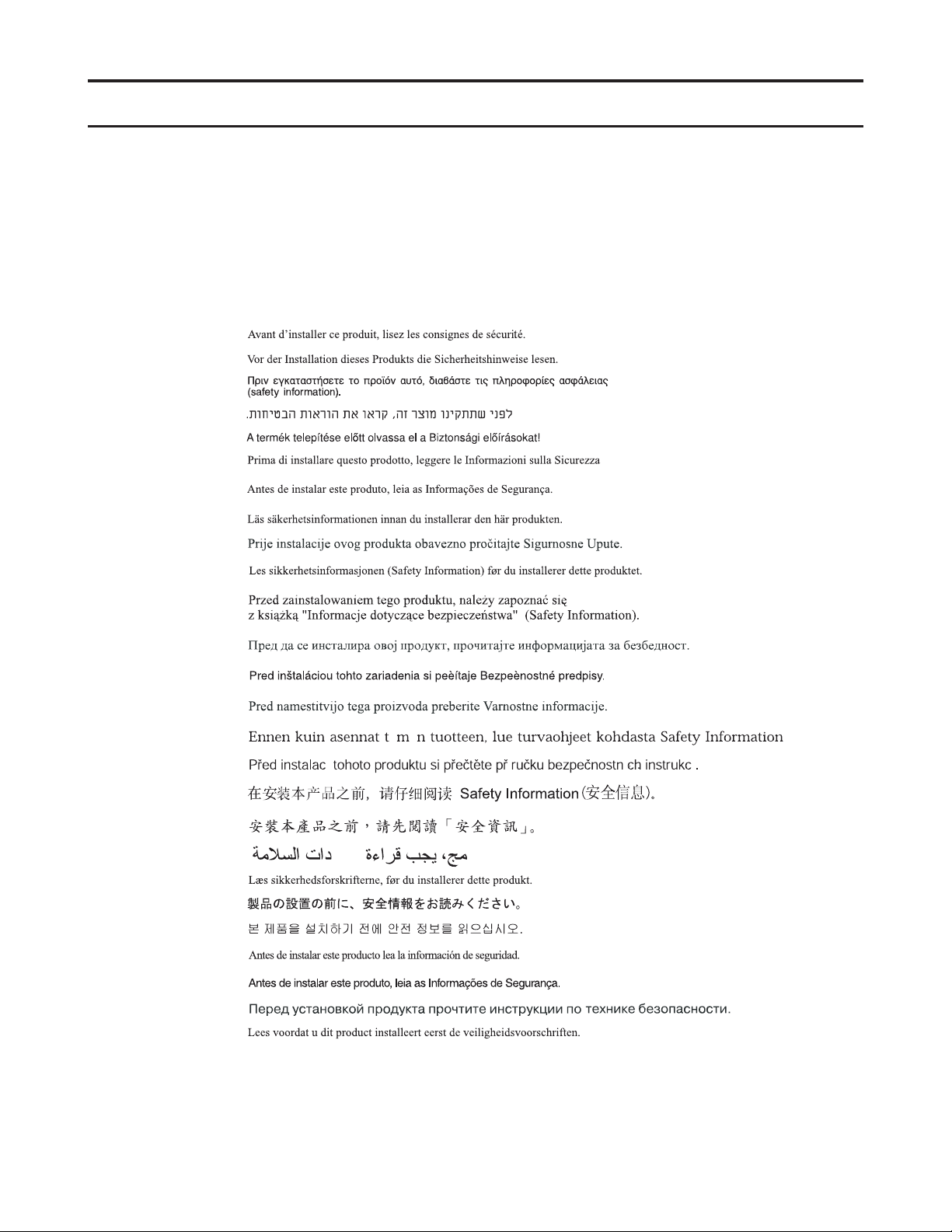
Правила техніки безпеки
Рекомендації щодо загальної безпеки
Поради щодо безпечного використання комп'ютера можна знайти за посиланням:
http://www�lenovo�com/safety
Перед установленням цього виробу прочитайте розділ про правила техніки безпеки�
ííí
Правила техніки безпеки iii
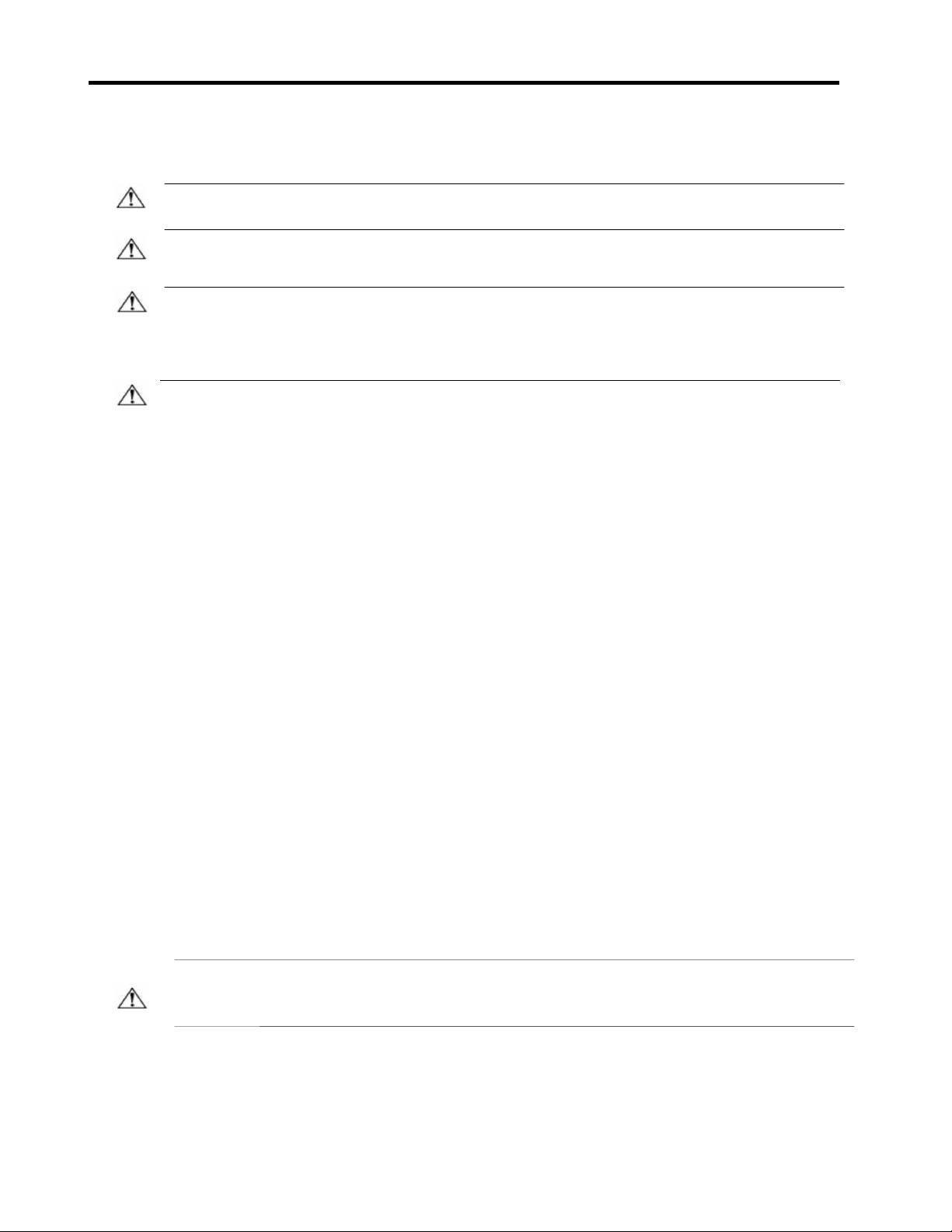
Рекомендації з безпеки та технічного обслуговування
Рекомендації з безпеки та технічного обслуговування
Важлива інформація з безпеки
Шнур живлення призначений для використання з монітором. Не використовуйте інший шнур, використовуйте тільки
сумісні з цим монітором джерело живлення і з'єднання.
ЗАСТЕРЕЖЕННЯ: Завжди підключайте монітор, комп’ютер та інше обладнання до заземленої (замкнутої на землю)
розетки. Для зниження ризику ураження електричним струмом або пошкодження обладнання, не відключайте функцію
заземлення шнура живлення. Штекер заземлення є важливою функцією безпеки.
ЗАСТЕРЕЖЕННЯ: Для Вашої безпеки переконайтеся, що заземлена розетка, до якої Ви підключаєте шнур
живлення, легко доступна оператору та розташована якомога ближче до обладнання. Щоб відключити живлення
обладнання, вийміть шнур живлення з розетки, міцно взявшись за штекер. Ніколи не тягніть за шнур.
УВАГА: Для захисту монітора, а також комп'ютера, підключіть всі шнури живлення комп'ютера та його периферійних
пристроїв (таких як монітор, принтер або сканер) до пристрою захисту від перенапруги, такого як блок живлення із
захистом від перенапруги або джерело безперебійного живлення (ДБЖ). Не всі подовжувачі забезпечують захист від
перенапруги; подовжувачі повинні бути спеціально позначені як такі, що мають цю здатність. Використовуйте
подовжувачі, виробник яких заявляє політику заміни пошкоджень, щоб Ви могли замінити обладнання в разі збою
захисту від перенапруги.
УВАГА: З цим обладнанням слід використовувати сертифікований шнур живлення. Необхідно враховувати відповідні
національні правила встановлення та/або обладнання. Повинен використовуватися сертифікований шнур живлення, не
легше звичайного гнучкого шнура з полівінілхлориду відповідного до IEC 60227 (позначення H05VV-F 3G 0,75мм² або
H05VVH2-F2 3G 0,75мм²). Альтернативним гнучким шнуром є синтетичний каучук.
Заходи безпеки
■ Використовуйте тільки сумісні з даним монітором джерело живлення і з'єднання, як зазначено на
етикетці/задній панелі монітора.
■ Переконайтесь, що загальний номінальний струм продуктів, підключених до розетки, не перевищує вимоги щодо
номінального струму електричної розетки, а загальний номінальний струм продуктів, підключених до шнура
живлення, не перевищує номінальну потужність шнура живлення. Подивіться на етикетку живлення, щоб
визначити номінальний струм (Ампер або А) для кожного пристрою.
■ Встановіть монітор поруч з розеткою, до якої можете легко дотягнутися. Відключіть монітор, міцно взявшись за
штекер і витягнувши його з розетки. Ніколи не відключайте монітор, потягнувши за шнур.
■ Не допускайте, щоб що-небудь лежало на шнурі живлення. Не ходіть по шнуру.
■ При використанні кріплення VESA вхід змінного струму повинен бути повернутий вниз. Не розташовуйте по-
іншому.
Рекомендації з обслуговування
Для підвищення продуктивності і продовження терміну служби монітора:
■ Не відкривайте панель монітора і не намагайтеся самостійно обслуговувати даний продукт. Якщо монітор не працює
належним чином, впав або пошкоджений, зверніться до уповноваженого дилера, продавця або постачальника послуг
Lenovo�
■ Відрегулюйте лише ті елементи управління, які описані в інструкції з експлуатації.
■ Вимикайте монітор, коли він не використовується. Ви можете істотно збільшити тривалість життя монітора,
використовуючи програму екранної заставки і вимикаючи монітор, коли він не використовується.
■ Тримайте монітор у добре провітрюваному приміщенні, далеко від надмірного світла, тепла або вологи.
■ На панелі передбачені щілини і отвори для вентиляції. Ці отвори не повинні бути заблоковані або закриті. Ніколи не
засовуйте жодних предметів в щілини панелі або інші отвори.
■ Перед очищенням від'єднайте монітор від розетки. Не використовуйте рідкі чистячі засоби або аерозольні чистячі
засоби.
■ Не кидайте монітор і не ставте його на нестійку поверхню.
■ При знятті підстави монітора необхідно покласти його лицьовою стороною вниз на м'яку поверхню, щоб запобігти
його подряпинам, пошкодженню або поломці.
Очищення монітора
Монітор - це високоякісний оптичний пристрій, який потребує особливої обережності при чищенні. Щоб очистити
монітор, виконайте наступні дії:
1. Вимкніть комп'ютер і монітор.
2. Перед очищенням від'єднайте монітор від розетки.
УВАГА: Не використовуйте бензол, розчинник, аміак або будь-які летючі речовини для очищення екрану монітора або
панелі.
Ці хімічні речовини можуть пошкодити монітор. Не використовуйте рідкі або аерозольні чистячі
засоби. Ніколи не використовуйте воду для очищення РК-екрана.
3. Протріть екран сухою, м'якою, чистою тканиною. Якщо потребується додаткове очищення екрана, використовуйте
антистатичний засіб для очищення екрана.
4. Протріть корпус монітора від пилу. Використовуйте вологу тканину для очищення панелі. Якщо потребується
додаткове очищення панелі, використовуйте чисту тканину, змочену ізопропіловим спиртом.
5. Підключіть монітор.
6. Увімкніть монітор та комп’ютер
Рекомендації з безпеки та технічного обслуговування iv
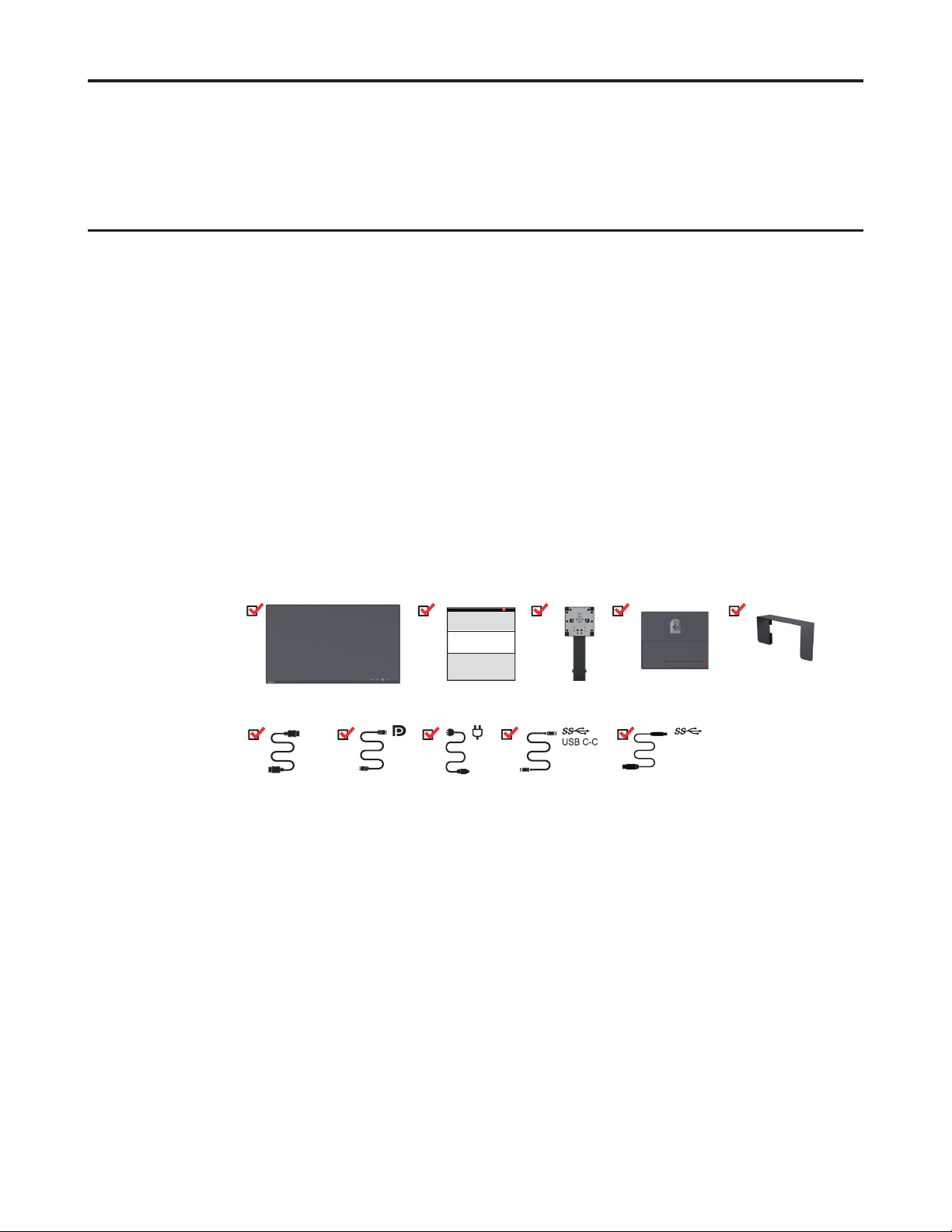
Глава 1. Початок роботи
**
У цій інструкції користувача надаються детальні вказівки щодо експлуатації пристрою
користувачем� Короткий огляд інструкції можна переглянути в Листку встановлення�
ThinkVision Creator Extreme підтримує «Lenovo Display Control Center»- ThinkColor�
Комплект постачання
У комплект постачання входять такі компоненти:
• інформаційний листок
• пласкопанельний монітор
• шнур живлення
• кабель DP
• кабель HDMI
• Кабель USB Type C-C
• Кабель USB Type A-B
• основа
• Стійка�
• Тіньовий козирок
HDMI
USB A-B
*: Залежно від багатьох факторів, таких як потужність процесорів периферійних пристроїв,
атрибутів файлів та інших факторів, що стосуються конфігурації системи та операційного
середовища, дійсна швидкість передачі за допомогою різних роз'ємів USB на цьому пристрої
може змінюватися та зазвичай є меншою, ніж швидкість передачі даних, що зазначена у
відповідних технічних характеристиках USB: - 5 Гбіт / с для USB 3�1 1-го покоління; 10 Гбіт /
с для USB 3�1 2-го покоління та 20 Гбіт / с для USB 3�2�
Глава 1 1-1
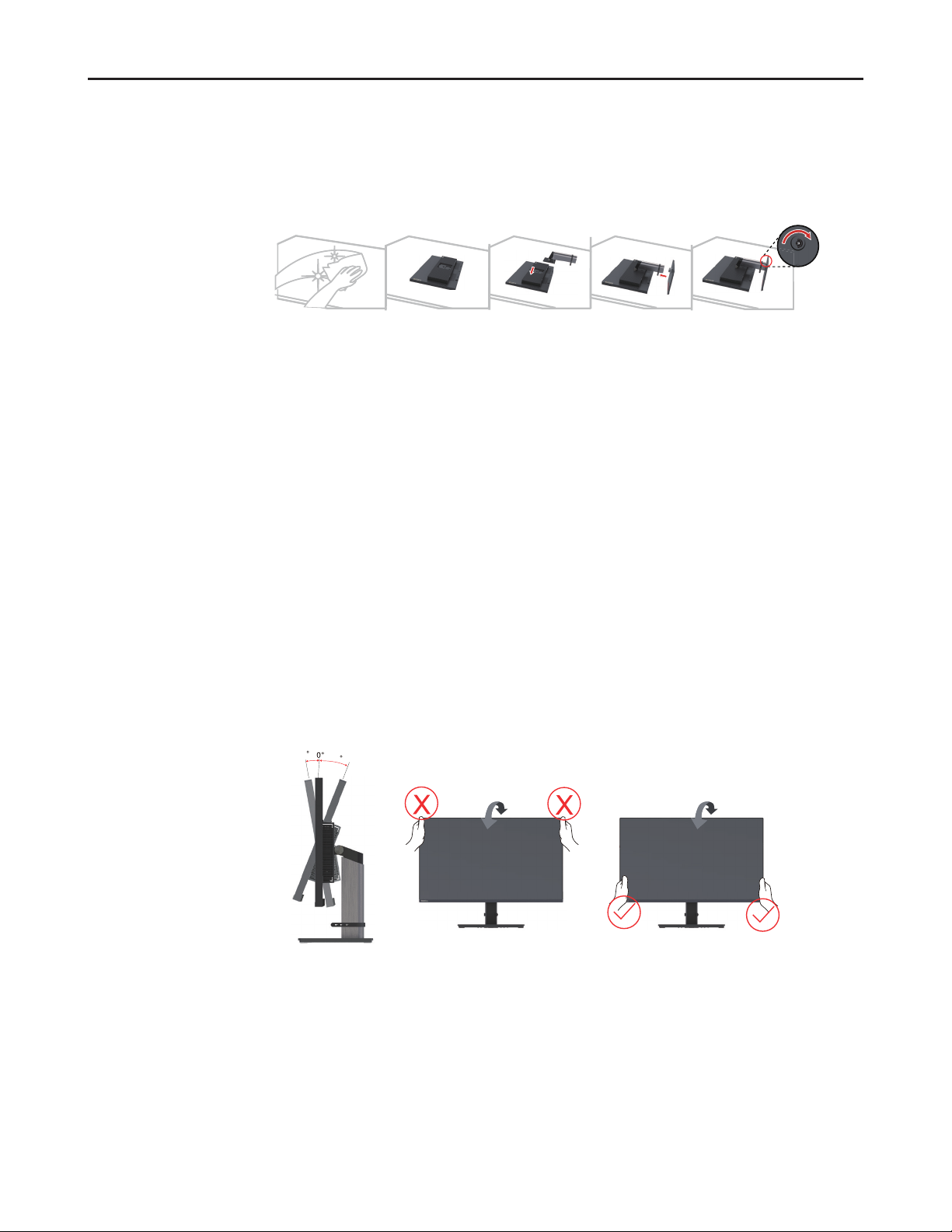
Повідомлення щодо використання
Для встановлення вашого монітора користуйтеся наведеними нижче ілюстраціями�
Примітка: Не торкайтесь до екрана монітора� Екран виготовлено зі скла, і його можна
пошкодити через необережне поводження або надмірне натискання�
1� Обережно покладіть монітор на пласку поверхню�
2� Сумістіть кронштейн стійки з монітором�
3� Уставте кронштейн у корпус монітора до фіксації�
Примітка: За інформацією щодо кріпильного приладдя VESA див� «Настінне кріплення
(необов’язково)» на стор� 2-13�
Огляд монітора
У цьому розділі описано, як виставити положення монітора, як налаштувати органи керування,
як використовувати паз фіксатора кабелю та як встановити тіньовий козирок�
Тип налаштування
Нахил
Приклад діапазону нахилу дивіться на ілюстрації нижче�
35
-5
Глава 1 1-2
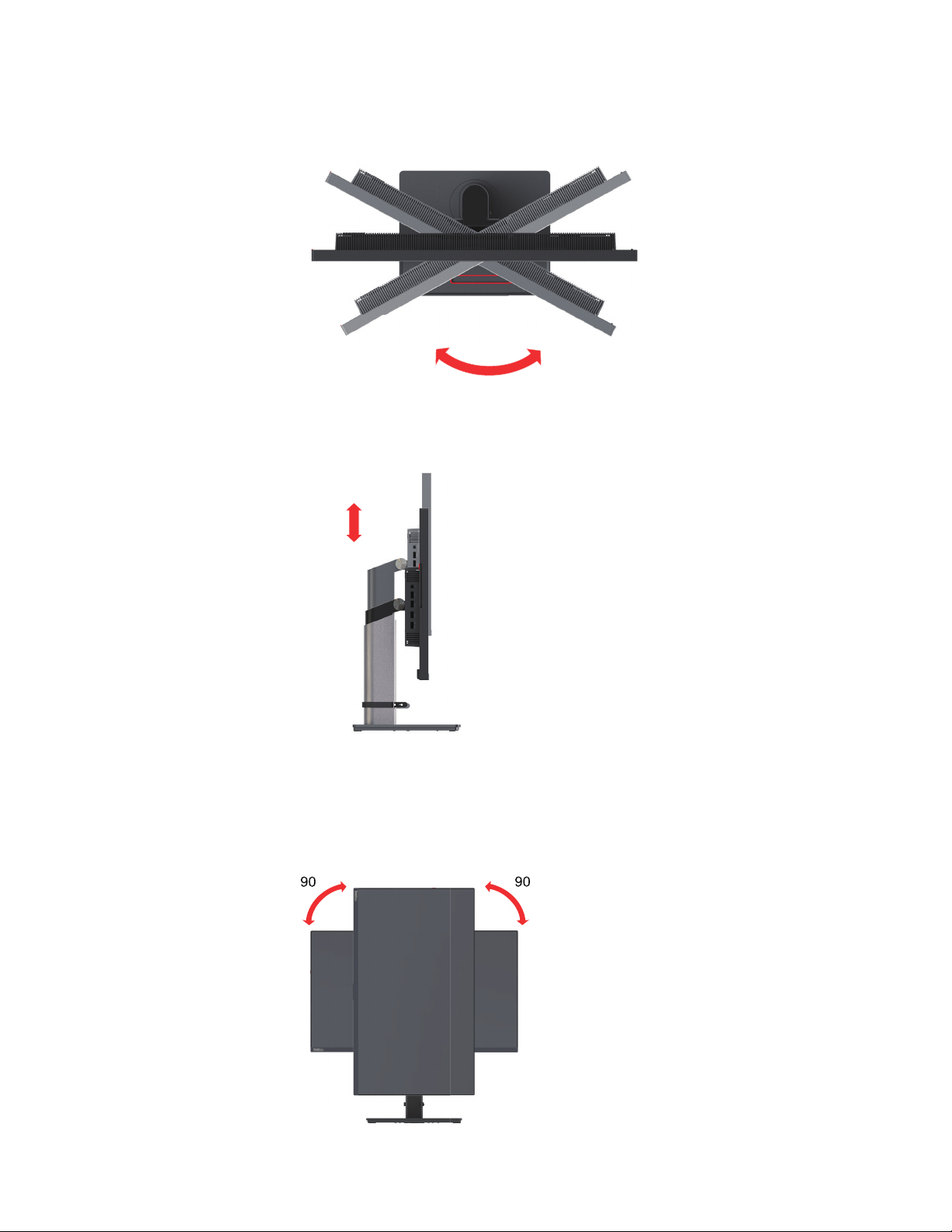
Повертання
°
°
Завдяки вбудованій основі ви можете нахиляти та повертати монітор для отримання найкращого
кута перегляду�
Налаштування висоти
Для налаштування висоти користувач повинен натиснути на монітор донизу або підняти
монітор вгору�
135mm
135 мм
Обертання монітора
- Перед тим як обертати екран монітора, налаштуйте положення екрана�
(Підніміть екран монітора в найвище положення та нахиліть його назад на 35°�)
- Після цього обертайте монітор за годинниковою стрілкою, доки він не зупиниться під кутом 90°�
Примітка: Не розташовуйте це обладнання в місцях, де можуть заходити діти, щоб оберегти
їх від травмування, у разі падіння цього обладнання�
R
R
Глава 1 1-3
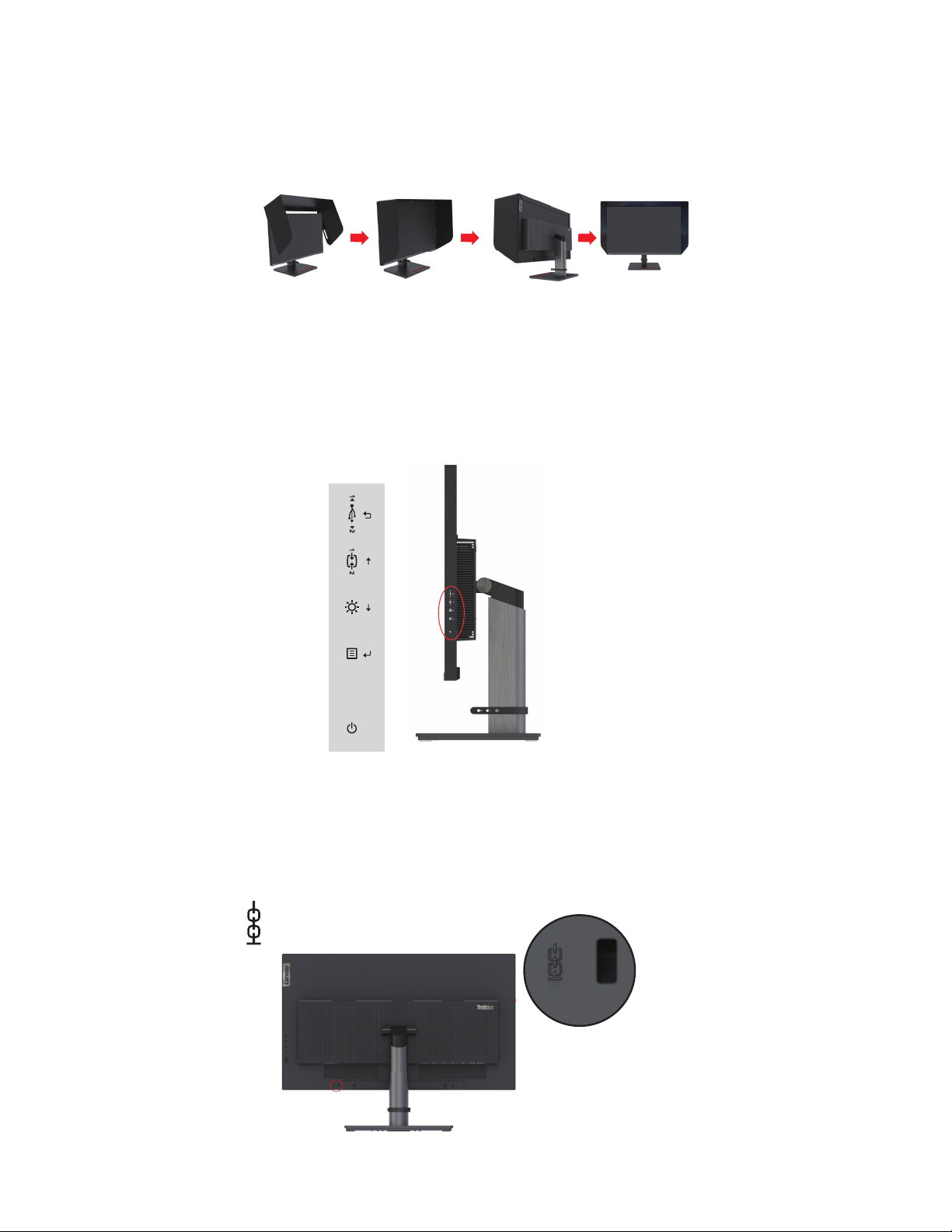
Встановлення тіньового козирка
Встановивши на монітор спеціальний тіньовий козирок, можна ефективно екранувати розсіяне
світло та відблиски завдяки чому забезпечується краща чіткість зображення та точність передачі
кольорів�
1� Розгорніть корпус тіньового козирка та помістіть його середню частину на верхню панель
монітора�
2� Притуліть ліву, праву та верхню обводки тіньового козирка до бокових та верхньої кромки
монітора�
3� Прикріпіть обводки тіньового козирка до задньої панелі монітора�
Засоби керування монітором
Кнопки керування на панельній рамці надають доступ до різних функцій�
Інформацію щодо застосування цих кнопок дивіться в розділі «Налаштування зображення
монітора» на стор� 2-3�
Отвір для фіксації кабелю
Монітор оснащено отвором для фіксації кабелю, що знаходиться на задній панелі монітора
(у низькому положенні)�
Глава 1 1-4
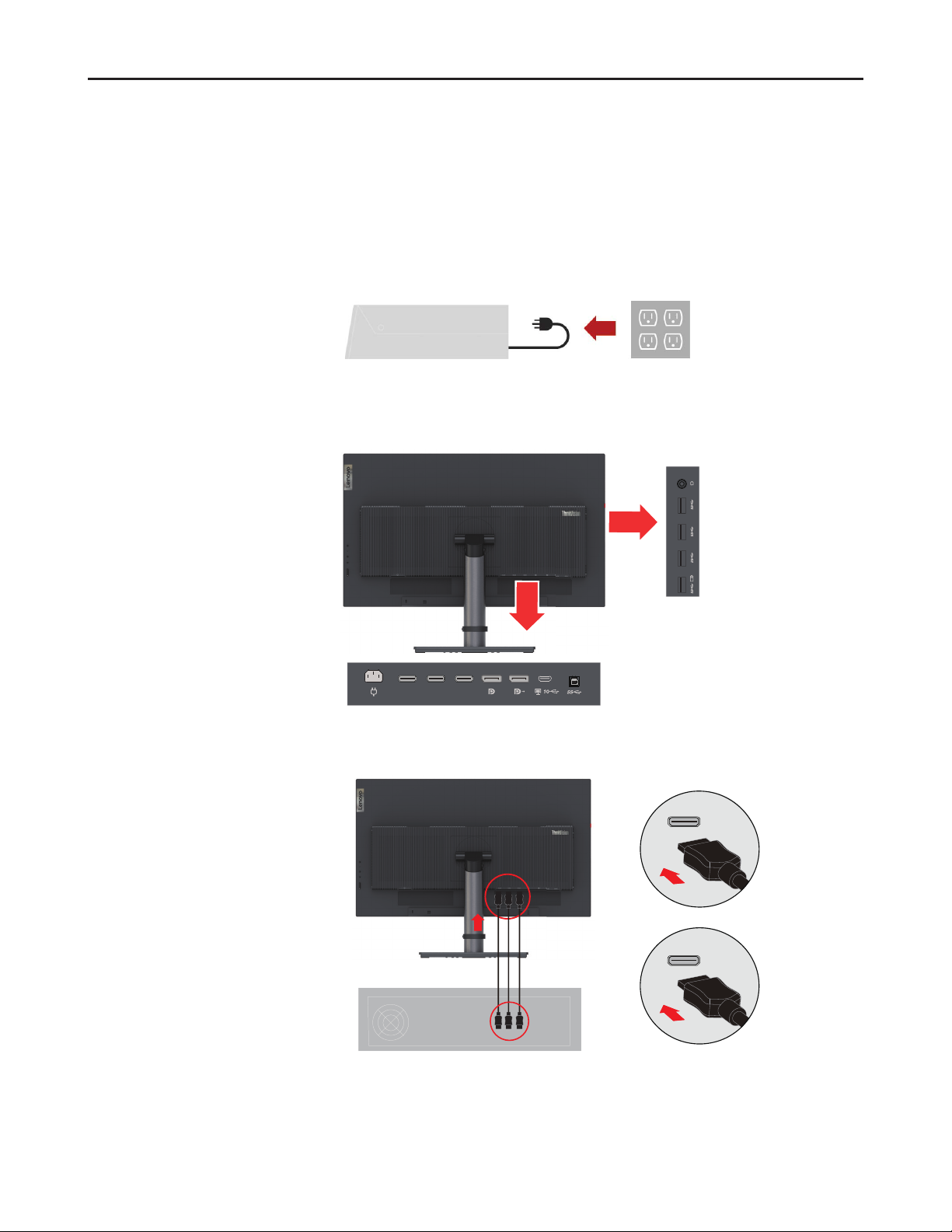
Налаштування монітора
У цьому розділі надається інформація щодо налаштування монітора�
Під'єднання та ввімкнення монітора
Примітка: Перед виконанням цієї процедури, обов'язково прочитайте «Правила техніки
безпеки» на стор� iii�
1� Вимкніть комп'ютер та всі під'єднані пристрої, потім витягніть шнур живлення комп'ютера�
2� Під'єднайте кабелі, як показано нижче�
HDMI1 HDMI2 HDMI3
3� Підключіть один кінець кабелю HDMI до конектора HDMI на моніторі, а інший кінець
— до комп'ютера�
HDMI
Примітка: Lenovo рекомендує користувачам, які бажають використовувати HDMI-вхід на
своїх моніторах, придбати кабель «Lenovo HDMI до HDMI Кабель OB47070» на веб-сайті
www�lenovo�com/support/monitoraccessories�
Глава 1 1-5
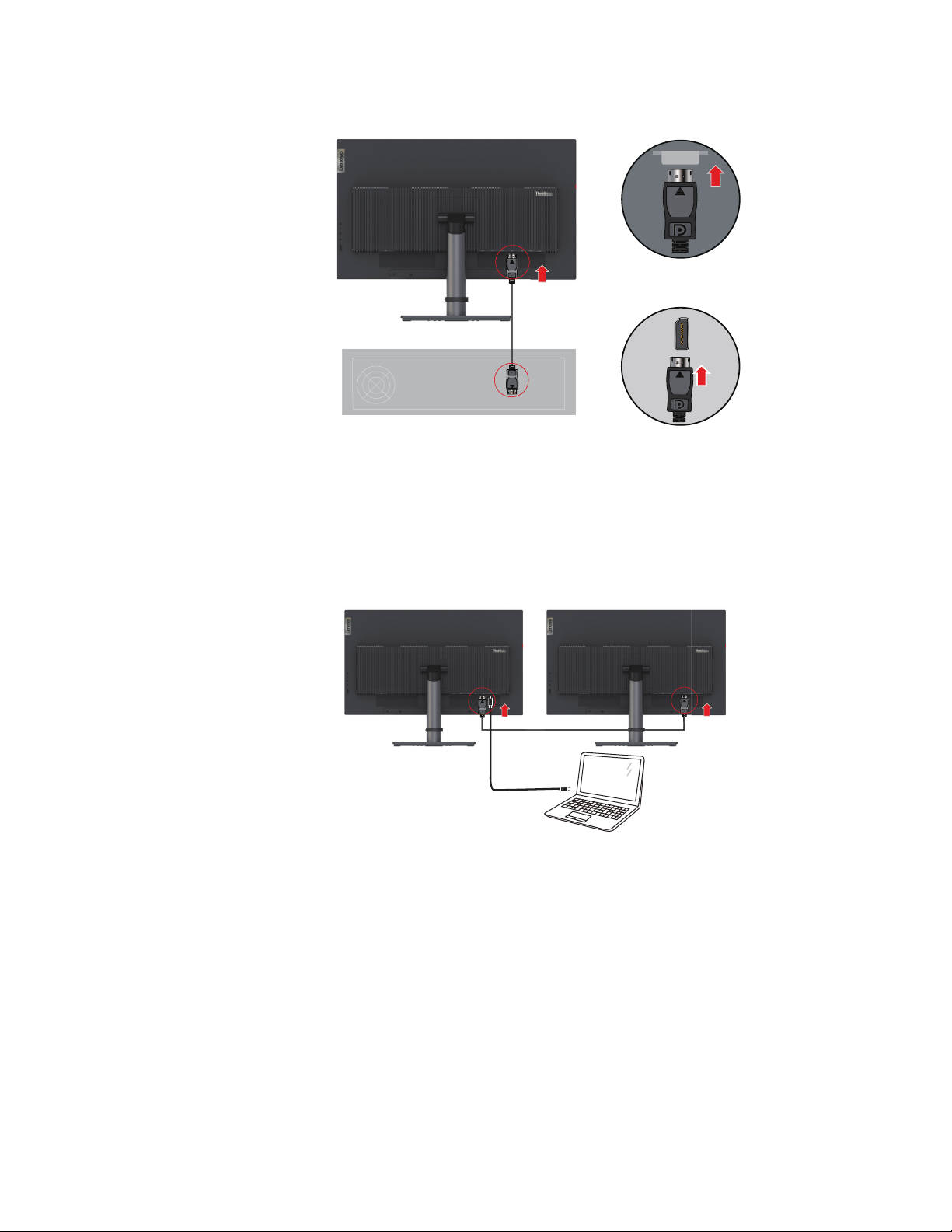
4� Під’єднайте один кінець кабелю DP до вхідного роз'єму DP монітора, а другий — до
комп'ютера�
DP
Примітка: Lenovo рекомендує користувачам, які бажають використовувати кабель DP на
своїх моніторах, придбати кабель «Lenovo DisplayPort до DisplayPort кабель 0A36537» на
веб-сайті www�lenovo�com/support/monitoraccessories�
5� Під’єднайте один кінець кабелю DP до вихідного роз'єму DP монітора (див� малюнок
зліва), а другий — до вхідного роз'єму DP на іншому моніторі (див� малюнок справа)�
Під’єднайте один кінець кабелю Type C-C до роз'єму Type-C монітора (див� малюнок
зліва), а інший — до комп'ютера�
Примітка: Lenovo рекомендує користувачам, які бажають використовувати кабель DP на
своїх моніторах, придбати кабель «Lenovo DisplayPort до DisplayPort кабель 0A36537» на
веб-сайті www�lenovo�com/support/monitoraccessories�
Глава 1 1-6
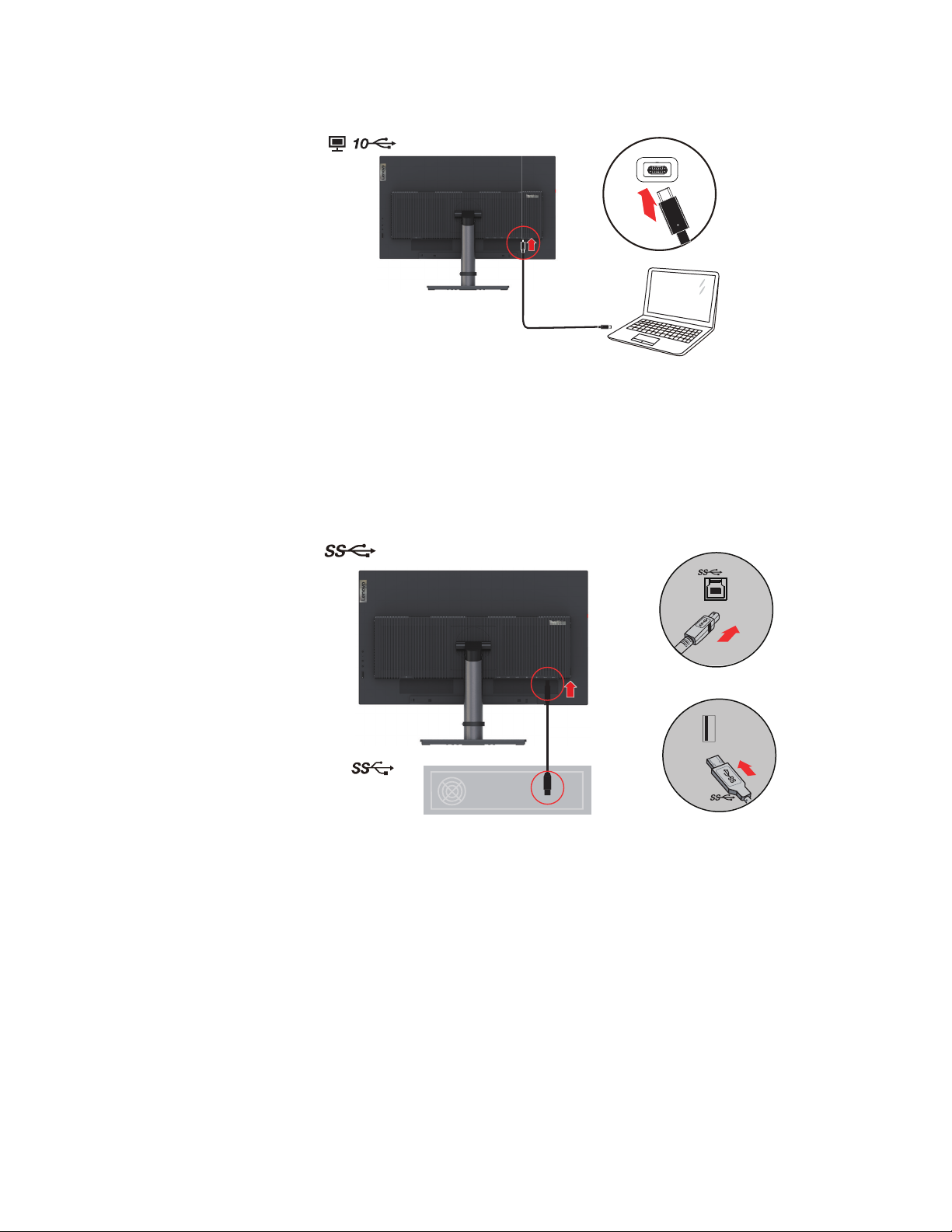
6� Підключіть один кінець кабелю USB Type-C до роз'єму USB Type-C монітора, інший —
до роз'єму USB Type-C комп'ютера�
Примітка: Роз'єм USB Type-C цього монітора забезпечує передачу даних, відеосигналу та
живлення�
Головний пристрій повинен підтримувати режим DisplayPort Alt (передачу відеосигналу,
зарядження та USB 3�1) через інтерфейс USB Type-C�
Живлення 5 В–/3 A, 9 В–/3 A, 12 В–/3 A, 15 В–/3 A, 20 В–/4,8 A�
7� Підключіть один кінець кабелю USB 3�0 до роз'єму USB 3�0 монітора, інший — до роз'єму
USB комп'ютера�
Примітка: У деяких випадках під час одночасного використання пристрою USB 3�0
(жорсткого диску або флеш-накопичувача) та безпроводового пристрою USB 2,4 Ггц
(наприклад, безпроводової мишки, клавіатури або навушників) радіочастотні перешкоди
пристрою USB 3�0 можуть впливати на безпроводовий пристрій USB 2,4 Ггц, сповільнюючи
швидкість безпроводової передачі даних� Користувачі можуть помічати затримку у відповіді
мишки або клавіатури, зникнення символів клавіатури або команд мишки та скорочення
робочої віддалі між безпроводовим пристроєм USB 2,4 Ггц та його приймачем� Будь ласка,
перегляньте такі методи для зменшення цих радіочастотних перешкод�
1� Тримайте захисний безпроводовий ключ максимально далеко від пристрою USB 3�0�
2� Якщо безпроводовий приймач USB та пристрій USB 3�0 мають бути підключені з одного
боку, тоді розмістіть безпроводовий приймач USB якнайближче до безпроводових
периферійних пристроїв (мишки, клавіатури, навушників тощо) або використовуйте
стандартний кабель-подовжувач USB чи концентратор, щоб забезпечити найбільшу
віддаль від безпроводового приймача USB до роз'єму USB 3�0�
Глава 1 1-7
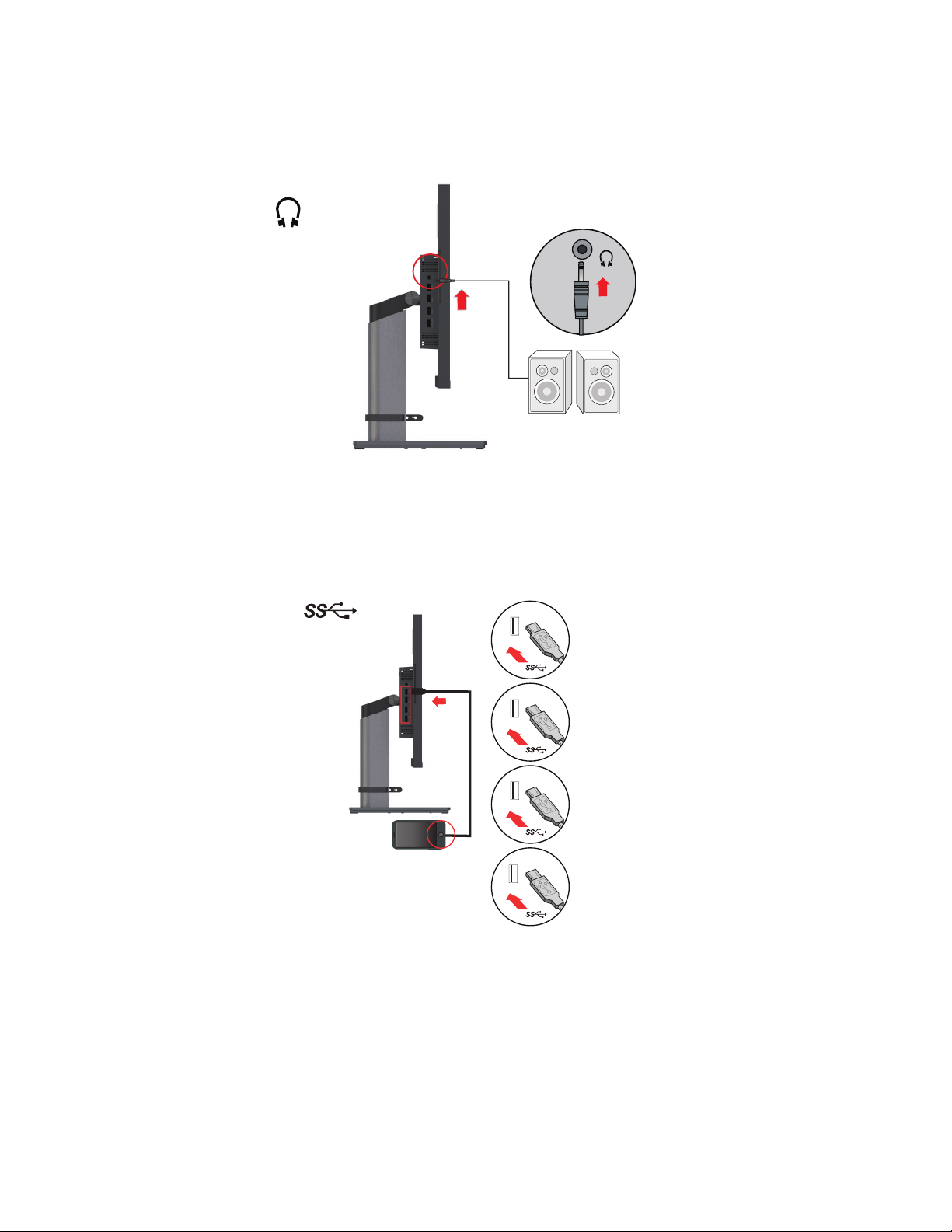
8� Під’єднайте аудіокабель колонки до аудіогнізда монітора для передачі звуку через роз’єми
DP, Type-C та HDMI�
Примітка: Вивід звуку в режимах DP, Type-C та HDMI�
Майте на увазі, що надмірна та/або надвисока гучність може пошкодити слух�
9� Підключіть один кінець кабелю USB до роз'єму USB типу А на моніторі, а другий — до
відповідного роз'єму USB на вашому пристрої�
Примітка: Коли живлення монітора вимкнене, роз'єм USB типу А не забезпечує живлення�
Коли підтримка вихідного роз’єму DP досягне 4K 60 Гц, USB 3�0 автоматично
сповільниться до 2�0
Глава 1 1-8

10� Підключіть шнура живлення до монітора, а тоді підключіть шнур живлення монітара та
комп'ютера до заземленої електричної розетки�
Примітка: З цим обладнанням слід використовувати сертифікований шнур живлення�
Потрібно також взяти до уваги відповідні національні (регіональні) нормативи
щодо встановлення та / або використання обладнання� Сертифікований шнур
живлення має бути не легшим, ніж звичайний гнучкий ПВХ-шнур, зазначений
у IEC 60227 (маркування H05VV-F 3G 0,75 мм2 або H05VVH2-F2 3G 0,75 мм2)�
Згідно з IEC 60245 (маркування H05RR-F 3G 0,75 мм2) слід використовувати
синтетичний гумовий шнур�
11� Під час підключення кабелів використовуйте кабельні затискачі�
Глава 1 1-9

12� Кнопка живлення на моніторі й на комп'ютері�
Примітка: Часу запуску Creator Extreme залежить від ноутбуків та комп'ютерів, тому на екрані
відображається «Starting, please wait … (Зачекайте, запускається …)» тощо�
13� Для встановлення драйвера монітора завантажте драйвер, який відповідає моделі вашого
монітора з веб-сайту Lenovo http://support�lenovo�com/docs/Creator Extreme� Дивіться
розділ ««Ручне встановлення драйвера монітора» на стор� 3-5» для встановлення
драйвера�
Реєстрація на веб-сайті Lenovo
Дякуємо за придбання цього виробу Lenovo™� Будь ласка, приділіть декілька хвилин для
реєстрації свого Lenovo та надання нам інформації, яка допоможе нашій компанії забезпечити
кращий рівень обслуговування в майбутньому� Ваш відгук є дуже цінним для нас під час
розробки виробів та послуг, а також для визначення кращих способів спілкування з вами�
Зареєструйте ваш виріб на такому веб-сайті:
http://www�lenovo�com/register�
Lenovo відправлятиме вам необхідну інформацію й оновлення щодо зареєстрованого вами
виробу, якщо ви не зазначите в анкеті на веб-сайті, що не бажаєте отримувати подальшу
інформацію�
Глава 1 1-10

Глава 2. Налаштування та використання монітора
У цьому розділі надається інформація щодо налаштування й використання вашого монітора�
Комфорт і гарний доступ
Хороший ергономічний дизайн є необхідною умовою ефективної роботи за комп'ютером та
уникнення дискомфорту� Організуйте своє робоче місце й обладнання, яке ви використовуєте,
з урахуванням власних потреб і типу роботи, яку ви виконуєте� До того ж, при використанні
комп'ютера дотримуйтеся здорових звичок задля максимальної ефективності вашої роботи
й підвищення комфорту� Детальнішу інформацію щодо будь-якого з цих питань ви можете
отримати, відвідавши веб-сайт Healthy Computing (Здорове використання комп'ютера) за
адресою http://www�lenovo�com/healthycomputing/�
Організація робочого місця
Для комфортної роботи використовуйте простору робочу поверхню відповідної висоти�
Організуйте своє робоче місце з урахуванням власних способів використання матеріалів і
обладнання� Тримайте робоче місце в чистоті й ладу, де можна легко знайти матеріали, які
ви зазвичай використовуєте� Також забезпечте найкращий доступ до пристроїв, якими ви
користуєтеся найчастіше, таких як мишка комп'ютера чи телефон�
Розташування обладнання та налаштування грають важливу роль для гарного робочого
положення тіла� Далі наведено опис того, як оптимізувати розташування обладнання задля
досягнення та підтримання гарного робочого положення тіла�
Розташування монітора
Розташуйте й налаштуйте монітор комп'ютера для комфортного бачення з урахуванням
зазначених нижче факторів
• Відстань огляду: Рекомендована відстань між оком та екраном монітора становить
1,5 діагоналі екрана� Для забезпечення цієї необхідної відстані в обмежених умовах
офісу можна відсунути робочий стіл від стіни або перегородки, щоб збільшити місце
для монітора, використовувати допоміжні підставки для розташування монітора в куті
робочого стола або розміщення клавіатури на висувних поличках для створення більшого
робочого простору�
• Вишина монітора: розташуйте монітор таким чином, аби ваша голова та шия знаходилися
в комфортному та нейтральному положенні (вертикальному або прямому)� Якщо ваш
монітор не має налаштування вишини, ви можете підкласти книги або інші тверді предмети
під основу монітора задля досягнення бажаної вишини� Загальною рекомендацією є
розташування монітора таким чином, щоб верхня частина екрана знаходилася на рівні
ваших очей або трохи нижче, коли ви сидите зручно на стільці� Однак слід забезпечити
оптимальну вишину монітора, коли лінія зору між вашими очима й центром монітора
відповідала вашим уподобанням щодо відстані огляду, а також сприяла комфортному
переглядові, коли м'язи ваших очей знаходяться в розслабленому стані�
1,5 діагоналі екрана
Глава 2 2-1

• Нахил: налаштуйте нахил вашого монітора для оптимізації огляду вмісту екрана та
пристосування до найкомфортнішого положення вашої голови та шиї�
• Місце розташування: розташуйте монітор таким чином, аби запобігти блікам чи
відбиванню на екрані стельового освітлення або наявних поблизу вікон�
Нижче наведено декілька інших порад щодо комфортного огляду монітора�
• Використовуйте відповідне освітлення для типу роботи, яку ви виконуєте�
• Використовуйте засоби контролю яскравості, контрастності вашого монітору (якщо такі
наявні) для оптимізації зображення екрана й відповідності вашим зоровим уподобанням�
• Тримайте монітор в чистоті, аби мати змогу концентруватися на вмісті екрана�
Сконцентрована або тривала зорова діяльність може втомлювати ваші очі� Слід час від
часу відводити погляд від екрана монітора й фокусуватися на дальньому об'єктові задля
розслаблення м'язів очей� Якщо у вас виникли питання щодо стомлення очей або зорового
дискомфорту, проконсультуйтеся з офтальмологом�
Короткі поради задля набуття здорових робочих звичок
Далі надано підсумкову інформацію щодо деяких важливих факторів, які слід взяти до уваги
задля комфортного й ефективного користування комп'ютером�
• Гарне робоче положення тіла починається з відповідного розташування
й налаштування обладнання: організація робочого місця та розташування й
налаштування комп'ютерного обладнання значно впливають на положення вашого
тіла під час користування комп'ютером� Слід оптимізувати положення й орієнтування
вашого обладнання, дотримуючись указівок розділу «Організація робочого місця» на
стор� 2-1, задля підтримання комфортного й ергономічного положення тіла� Також слід
використовувати можливості налаштування компонентів комп'ютера й офісних меблів
для забезпечення найкращої відповідності вашим уподобанням на певний момент, а
також у разі зміни ваших уподобань з часом�
• Незначні зміни положення тіла можуть сприяти уникненню дискомфорту: чим
довше ви сидите за комп'ютером, тим важливіше дотримуватися правильного робочого
положення тіла� Уникайте знаходження в одному положенню впродовж тривалого часу�
Періодично трохи змінюйте положення тіла для уникнення дискомфорту� Використовуйте
налаштування офісних меблів або обладнання задля адаптування до зміни положення
вашого тіла�
• Регулярні короткі перерви є передумовою здорової роботи за комп'ютером: Робота
за комп'ютером є здебільшого статичною, тому короткі перерви під час неї є особливо
необхідними� Періодично вставайте з вашого робочого місця, потягніться, пройдіться
навколо або підіть попийте води тощо, щоб трішки відпочити від вашого комп'ютера�
Коротка перерва забезпечить таку бажану зміну положення тіла й допоможе підтримувати
рівень комфорту й ефективність вашої роботи�
Інформація щодо спеціальних можливостей
Компанія Lenovo віддана наданню більшого доступу до інформації й технологій для людей
з обмеженими можливостями� Завдяки спеціальним можливостям користувачі спроможні
отримувати доступ до інформації способом, який найбільше підходить до їхніх спеціальних
потреб� Деякі з таких спеціальних можливостей уже наявні у вашій операційній системі� Інші
можна придбати через постачальників або отримати за посиланням:
https://lenovo�ssbbartgroup�com/lenovo/request_vpat�php
Глава 2 2-2

Налаштування зображення монітора
У цьому розділі описуються функції керування, які дозволяють налаштувати зображення
вашого монітора�
Використання засобів керування прямого доступу
Засоби керування прямого доступу можна використовувати, коли екранне меню не
відображається�
Іконка Назва Опис
Перемикач USB
UFP
1
2
3
4
DDC-CI
Exit (Вихід) Вихід та повернення до попереднього рівня�
Input Source
(Джерело вхідного
сигналу)
Increase/Up
(Збільшення/Угору)
Decrease/Down
(Зменшення/Униз)
Menu (Меню)
Enter (Вхід)
Перемикання висхідного роз'єму USB�
Натисніть і утримуйте впродовж 10 секунд задля
ввімкнення або вимкнення функції DDC-CI�
Перемикання джерела вхідного відеосигналу�
Здійснює перехід до попереднього рівня в режимі
екранного дисплея�
Натисніть для переміщення курсору головного меню
вгору від активного елемента до останній�
Натисніть, щоб збільшити значення поточного
параметру на смужці налаштування�
Натисніть для переміщення курсору головного меню
вгору від активного елемента до наступного�
Натисніть, щоб зменшити значення поточного
параметру на смужці налаштування�
Доступ до екранного меню�
Натисніть, щоб підтвердити вибір�
Натисніть та утримуйте 10 секунд для блокування /
розблокування меню�
Натисніть для переходу до наступного рівня головного
меню / підменю або для переходу до попереднього
рівня на смужці налаштування�
Глава 2 2-3

Використання засобів керування екранного меню
Input Signal: HDMI1 Resolution: 3840x2160 Refresh Rate: 30Hz USB-C Power Delivery:: 75W
Creator Extreme
Monitor Controls
Advanced Settings
Menu Settings
PIP/PBP
Exit
Brightness 75
Contrast 75
Volume 50
Port Settings
На екранному дисплеї можна побачити засоби керування користувача для регулювання
налаштувань�
Використання засобів керування:
1� Натисніть , аби відкрити головне меню екранного дисплея�
2� Використовуйте або для пересування з однієї іконки на іншу� Оберіть іконку й натисніть
задля доступу до обраної функції� За наявності підменю переміщуйтесь між опціями за
допомогою або , а тоді натисніть , щоб вибрати цю функцію� Використовуйте або ,
аби здійснити налаштування, потім натисніть для збереження�
3� Натисніть для пересування назад по субменю та виходу з екранного дисплея�
4� Натисніть і утримуйте упродовж 10 секунд для блокування екранного дисплея� Завдяки
цьому можна запобігти випадковим змінам налаштувань на екранному дисплеї� Натисніть
і утримуйте упродовж 10 секунд для розблокування екранного дисплея� Тепер можна
здійснювати налаштування на екранному дисплеї�
5� Увімкнення DDC/CI за замовчуванням� Використовуйте кнопку екранного дисплея Exit
(Вихід), натисніть і утримуйте упродовж 10 секунд для ввімкнення або вимкнення
функції DDC/CI� На екрані відображається повідомлення «DDC/CI disable» (DDC/CI
вимкнено)�
Примітки: Використання функції зменшення синього світла
1� Натисніть , аби відкрити головне меню екранного дисплея�
2� Використовуйте або для пересування з однієї іконки на іншу� Виберіть та натисніть
для доступу до Advanced Settings (Розширені налаштування)�
3� Використовуйте або для пересування з однієї іконки на іншу� Виберіть Scenario Modes
(Режими сценаріїв) та натисніть � Використовуйте або для пересування з однієї
іконки на іншу� Виберіть Low Blue Light (Низький рівень синього світла)�
Глава 2 2-4

Таблиця 2-1� Функції екранного дисплея
Іконка екранного
дисплея в
головному меню
Monitor Controls
(Засоби керування
монітором)
Advanced Settings
(Розширені
налаштування)
Субменю Опис
Brightness
(Яскравість)
Contrast
(Контрастність)
Volume (Гучність) Налаштовує вихідну гучність навушників
Dynamic Contrast
(Динамічна
контрастність)
Over Drive
(Прискорення)
Color Mode
(Кольоровий
режим)
Налаштовує загальну яскравість
Налаштовує різницю між світлими й темними зонами
• Off (Вимкн�)
• On (Увімк�)
Покращення часу відгуку�
• Off (Вимкн�)
• Normal (Нормальний)
• Extreme (Надзвичайний)
Налаштування інтенсивності червоного, зеленого та синього�
Preset Mode (Попередньо встановлений режим)
• sRGB
• DCI-P3
• BT�709
• BT�2020
• DICOM
• Neutral (Нейтральний)
• Reddish (Червонуватий)
• Bluish (Синюватий)
Custom (Налаштування користувача)
• Red (Червоний): Збільшення або зменшення насичення
червоного кольору в зображенні�
• Green (Зелений): Збільшення або зменшення насиченості
зеленого кольору в зображенні�
• Blue (Синій): Збільшення або зменшення насичення синього
кольору в зображенні�
Засоби
керування й
налаштування
Scenario Modes
(Режими
сценаріїв)
Aspect Ratio
(Співвідношення
сторін)
• Panel Native (Природна панель)
• Image Creation (Створення зображення)
• Digital Cinema (Цифровий кінотеатр)
• Video Creation (Створення відео)
• Low Blue Light (Низький рівень синього світла)
• Full Screen (На весь екран)
• Original AR (Оригінальне співвідношення)
Глава 2 2-5

Таблиця 2-1� Функції екранного дисплея
Іконка екранного
дисплея в
головному меню
Advanced Settings
(Розширені
налаштування)
Субменю Опис
Високий динамічний діапазон (HDR) забезпечує краще
відтворення кольорів�
• Auto (Авто)
• HDR 1000
• HDR 10
• HLG
• Dolby Vision Bright
HDR*
Local Dimming
(Місцеве
затемнення)
• Dolby Vision Dark
• Off (Вимкн�)
Примітка:
1� Тільки DP 1�2 підтримує Dolby Vision
2� Коли джерелом відеосигналу вибрати «Dolby Vision», тоді по
центру екрана відобразиться логотип «Dolby Vison», а інші
елементи не будуть доступні�
3� Коли джерелом відеосигналу вибрати «HDR», інші елементи
не будуть доступні�
4� Коли джерелом відеосигналу вибрати «HLG», інші елементи
не будуть доступні�
• Off (Вимкн�)
• On (Увімк�)
Примітка:
1� Ви можете вибрати Local Dimming (Місцеве затемнення),
коли функція HDR недоступна�
2� Ефект місцевого затемнення також доступний, коли немає
доступу до HDR (сигнал HDR відсутній в джерелі або HDR
вимкнений в екранному меню)�
Засоби
керування й
налаштування
Gamma (Гама)
Дозволяє налаштувати колірні тони�
• 2�2
• 2�4
• 2�6
Примітка:
За замовчуванням становить 2�2 (стандартна величина для
Windows�)
Діапазон налаштування становить 2�2, 2�4 або 2�6�
Глава 2 2-6

Іконка екранного
дисплея в
головному меню
Субменю Опис
• USB-C
Input Signal
(Вхідний сигнал)
• DisplayPort
• HDMI1
• HDMI2
• HDMI3
Засоби
керування й
налаштування
Port Settings
(Налаштування
роз'єму)
USB Charging
(USB з функцією
зарядження)
USB Speed
(Швидкість USB)
Smart Power
(Розумне живлення)
Super USB-C
Charging (Супер
USB-C живлення)
DP Select
(Вибір DP)
• Off (Вимкн�)
• On (Увімк�)
• USB 2�0
• USB 3�0
Примітка:
1� Якщо вибрати USB2�0 в екранному меню, роз’єм Type-C
перемкнеться в режим 4 Lane DP та передаватиме дані USB2�0
2� Якщо вибрати USB3�0 в екранному меню, роз’єм Type-C
перемкнеться в режим 2 Lane DP та передаватиме дані
USB3�0 або USB2�0
• Off (Вимкн�)
• On (Увімк�)
• Off (Вимкн�)
• On (Увімк�)
Виберіть DP1�2 або 1�4
• DP1�2
• DP1�4
Глава 2 2-7

Таблиця 2-1� Функції екранного дисплея
Іконка екранного
дисплея в
головному меню
Menu Settings
(Налаштування
меню)
Субменю Опис
Зміна мови меню�
Language (Мова)
Menu Time Out
(Термін очікування
меню):
Menu Horizontal
(По горизонталі)
Menu Vertical
(По вертикалі)
Transparency
(Прозорість)
Factory Reset (Скинути
до заводських
налаштувань)
Swap (Перемикання) Джерела можна перемикати між двома вікнами
Примітка: Обрана мова стосується тільки мови
екранного дисплея� Вибір мови в цьому меню не впливає
на роботу програмного забезпечення комп'ютера�
Автоматичне вимкнення екранного меню через заданий
період часу�
Налаштування розташування меню�
Зміна горизонтального положення екранного меню�
Налаштування розташування меню�
змінює вертикальне положення екранного дисплея�
Налаштування прозорості меню
Скидає всі налаштування до заводських уставних
налаштувань�
Засоби
керування й
налаштування
• Left Source (Ліве джерело)
• Right Source (Праве джерело)
• PIP Source (Джерело PIP)
• POS: Ви можете вибрати зліва / внизу, зліва / вгорі,
справа / внизу, справа�
• SIZE (РОЗМІР): Можна вибрати Large/Small
(Великий / малий)�
Main (Головний)
Sub (Додатковий)
Вихід з екранного меню�
PIP/PBP
Exit (Вихід)
PBP Left-Right
(PBP зліва-справа)
PIP
Audio Input
(Вхід аудіо)
OFF (ВИМКН�) Вимкнення функції PIP / PBP
* Creator Extreme підтримує режим інформації HDR
Товар HDR 1000 HLG HDR 10 Dolby Vision
Порт DP 1�4 Так Так Так
Роз'єм HDMI 2�0 Так Так Так Так
Так
(Підтримує DP1�2 та не підтримує DP1�4)
Роз'єм USB-C Так Так
НіТак
Глава 2 2-8

Функція USB Link:
PIP
PBP
За допомогою функції USB Link ви можете використовувати мишку та клавіатуру між двома
комп'ютерами та здійснювати швидку передачу даних�
● Перемикання мишки та клавіатури
Ви можете керувати двома ПК, переміщуючи мишку між двома джерелами�
● Передача файла
Ви можете швидко передавати дані між двома комп'ютерами простим перетягуванням,
копіюванням, вставлянням та за допомогою інших операцій�
1� Щоб скористатися цією функцією, виконайте під’єднання, як показано нижче�
Type C-C
Type A-B
2� Процедура встановлення:
● На Windows
Зазвичай після успішного під’єднання ПК у кроці 1 на вашому ПК / ноутбуку
автоматично відкриється інсталятор USB Link� Якщо не відбувається автоматичне
встановлення, відкрийте «My Computer (Мій комп'ютер)» на вашому ПК / ноутбуку та
двічі клацніть на «USBLink�exe» для ручного встановлення�
Deployment
USBLink.app
USBLink
USB Link
Waiting for the remote USB speed synchronization...
X
USB Link
Uncompressing and loading, please wait...
USB Link
The connection has been made!
You are ready to use now.
To change the settings, please click here.
● На Mac
Після успішного під’єднання ПК у кроці 1 відкрийте «Finder» на вашому ПК / ноутбуку
та двічі клацніть на USBLink для ручного встановлення� Клацніть «System Preferences
(Системні параметри) → Security & Privacy (Безпека та приватність) → Privacy
(Приватність) → Accessibility (Спеціальні можливості)», поставте позначку біля «USB
LinkShell» серед програм списку «Allow the apps below to control your computer (Дозволити
переліченим нижче програмам керувати вашим комп'ютером)», щоб встановити USB Link�
Security & Privacy
FileVault Firewall Privacy
USBLINK
IC
USBLINK
USBLinkDeployment USBLink.exe
Microphone
Speech Recognition
Accessibility
Input Monitoring
Full Disk Access
General
Allow the apps below to control your computer
sh
TeamViewer
USB LinkShell
vMare Fusion
USB Link
The connection has been made! You art ready to use now.
USB Link
3� Інструкції з використання
● В режимі PIP перемістіть курсор до місця з’єднання другорядного та головного екрана
для керування ПК та передачі файлів�
Source B
Source A
PC/NB BPC/NB A
● В режимі PBP переміщуйте мишку вліво або вправо, згідно з вашими уподобаннями,
для керування іншим комп’ютером та передачі файлів�
Source BSource A
PC/NB BPC/NB A
Глава 2 2-9

● В режимі одного екрана можна відкрити опцію «Location of Another Computer
(Розташування іншого комп'ютера)», клацнувши на USB LINK в нижньому правому
куті, щоб ввести налаштування для іншого комп'ютера� Ви можете налаштувати чотири
напрями розташування іншого ПК — вгорі, внизу, зліва та справа, та керувати ним,
коли курсор виходитиме за рамку екрана у налаштованому напрямку�
Source A/B
PC/NB A
PC/NB B
4� Способи видалення програми
● На Windows
Клацніть правою клавішею миші на значку USB LINK в нижньому правому куті
робочого стола, виберіть «Exit (Вийти)» у вікні, що з’явиться, та клацніть «Uninstall
USB Link (Видалити USB Link)»�
The Position of Other PC : >
Disable the Keyboard and Mouse Control Temporaril
About USB Link...
Exit
Confirmation
Do you want to exit ?
Uninstall USB Link
OK Cancel
● На Mac
Клацніть правою клавішею миші на значку USB LINK в нижньому правому куті
робочого стола та виберіть «Quit (Завершити)» у вікні, що з’явиться�
Options
Show All Windows
Hide
Quit
Примітка:
*Функція USB Link також працює з Mac O/S (Mac 11�1/10�14/10�15), однак в деяких випадках
можуть виникати помилки� Якщо користувач не бажає використовувати цю функцію на Mac
O/S, див� у посібнику користувача як видалити USB Link�
5� Що означають значки
Підключено успішно
Очікую на отримання даних
Дані отримані
Керування поточним комп'ютером
Офлайн
Глава 2 2-10

Обрання режиму підтримуваного дисплея
Режим дисплея, що використовується монітором, встановлюється на комп'ютері� Тому для
зміни режимів дисплея зверніться до документації з експлуатації комп'ютера�
Розмір зображення, положення й форма можуть змінюватися при зміні режиму дисплея� Це
нормально, і зображення можна переналаштувати за допомогою автоматичного налаштування
дисплея й засобів керування зображенням�
На відміну від моніторів з електронно-променевою трубкою рідкокристалічна або
пласкопанельна технологія забезпечує відсутність бліків�
Примітка: Якщо ваша система попередньо використовувалася з монітором з електроннопроменевою трубкою й має наявну конфігурацію з режимом дисплея, що знаходиться за
межами налаштувань цього монітора, вам може знадобитися знов тимчасово під'єднати
монітор з електронно-променевою трубкою для зміни конфігурації системи� Рекомендоване
налаштування —3840 × 2160 при 60 Гц (типовий режим дисплея)�
Режими дисплея, зазначені нижче, було оптимізовано на заводі�
Таблиця 2-2� Режим дисплея, встановлений виробником
Роздільна здатність Швидкість оновлення даних
640 × 480 60 Гц
800 × 600 60 Гц
1024 × 768 60 Гц
1280 × 1024 60 Гц
1440 × 900 60 Гц
1600 × 900 60 Гц
1920 × 1080 60 Гц
1920 × 1200 60 Гц
3840 × 2160 60 Гц
Часова діаграма з відео HDMI
640 × 480p
720 × 480p
1280 × 720p
1920 × 1080i
1920 × 1080p
720 × 576p
1920 × 2160p
3840 × 2160p
Глава 2 2-11

Раціональне керування живленням
Керування живленням активується, коли комп'ютер розпізнає, що ви не користувалися
мишкою або клавіатурою впродовж установленого користувачем періоду� У таблиці нижче
описуються декілька наявних станів�
Задля оптимальної роботи вимикайте монітор наприкінці кожного робочого дня або коли не
збираєтеся використовувати його впродовж тривалого часу вдень�
Таблиця 2-3� Індикатор живлення
Стан Індикатор живлення Екран Операція відновлення
Увімкн� Білий Нормальний
Очікування/
призупинення
Вимкн� Вимкн� Порожній
Оранжевий Порожній
Натисніть кнопку або пересуньте мишку�
Повторна поява зображення може
відбуватися з легкою затримкою�
Примітка: режим очікування також
з'являється, коли на монітор не
виводиться зображення�
Натисніть кнопку живлення
Повторна поява зображення може
відбуватися з легкою затримкою�
Режими керування живленням
Режими VESA
Нормальний
режим роботи
Режим активного
вимкнення
Вимкн� - - - Вимкн� < 0,3 Вт
* Максимальне енергоспоживання під час максимальної яскравості�
Цей документ є тільки довідковим та не відображає лабораторних випробувань� Залежно від
замовленого вами програмного забезпечення, деталей та периферійних пристроїв робота
вашого виробу може змінюватися, тому ми не несемо відповідальності за оновлення такої
інформації� Відповідно, покупці не повинні покладатися на цю інформацію під час прийняття
рішень щодо надійності електроніки чи інших деталей� Ми не даємо чіткої або непрямої
гарантії щодо точності та повноти ції інформації�
Горизонтальна
синхронізація
Активний Активний Активний Білий
Неактивний Неактивний Вимкн� Оранжевий < 0,5 Вт**
Вертикальна
синхронізація
Відео
Індикатор
живлення
Енергоспоживання
270 Вт (макс�) *
70 Вт (типово без
smart PD)
Глава 2 2-12

Догляд за монітором
Обов'язково вимикайте живлення перед виконанням будь-яких дій з обслуговування монітора�
Не можна
• Наносити воду або іншу рідину безпосередньо на монітор�
• Використовувати розчинники або абразивні матеріали�
• Використовувати легкозаймисті очисники для очищення монітора або будь-якого іншого
електричного обладнання�
• Торкатися екрана монітора гострими або абразивними предметами� Такий тип контакту
може спричинити невиправне пошкодження екрана�
• Використовувати очисник, який містить антистатичний розчин або подібні домішки� Це
може пошкодити покрив екрана�
Можна
• Злегка зволожувати м'яку тканину водою й використовувати її для обережного витирання
панелей і екрана�
• Видаляти жирні плями або сліди від пальців за допомогою зволоженої тканини й м'якого
очисника�
Від'єднання основи й стійки монітора
Крок 1: Помістіть монітор на м'якій пласкій поверхні�
Крок 2: Викрутіть гвинти з основи, перед тим як від’єднати основу та стійку від монітора�
Настінне кріплення (необов’язково)
Див� інструкції з комплекту поставки набору для кріплення основи� Щоб прикріпити
РК-дисплей не на стіл, а на стіну, виконайте наведені нижче кроки�:
Крок 1: переконайтеся, що кнопку живлення вимкнено, а потім від’єднайте кабель живлення�
Крок 2: покладіть РК-дисплей долілиць на рушник або ковдру�
Крок 3: Зніміть основи й стійки з монітора згідно з інструкціями, що викладені у розділі
«Від'єднання основи й стійки монітора»�
Крок 4: Встановіть кріпильний кронштейн, сумісний з настінним кріпленням VESA (відстань
100 мм × 100 мм), кріпильні гвинти VESA M4 × 10 мм�
VESA hole
Отвір VESA
Крок 5: Прикріпіть РК-дисплей на стіну та дотримуйтеся інструкцій до набору для настінного
кріплення�
Для використання лише з кронштейном для настінного кріплення з маркуванням «Протестовано
та схвалено компанією Underwriters' Laboratories, Inc�» з мінімальною вагою/навантаженням: 8 кг
Глава 2 2-13

Глава 3. Довідкова інформація
У цьому розділі міститься інформація щодо специфікацій монітора, указівки для ручного
встановлення драйвера монітора, вказівки з пошуку та усунення несправностей, а також
інформація щодо обслуговування�
Специфікації монітора
Таблиця 3-1� Технічні характеристики монітора моделі 62A6-RAR3-WW
Глибина 234,08 мм
Розмір
Стійка�
Зображення
Мережний адаптер
Енергоспоживання
Примітка: Цифри
енергоспоживання
стосуються монітора
в комбінації з
електроживленням
Вишина 593,4 ~ 458,8 мм
Ширина 613,08 мм
Нахил Діапазон: –5°~35°
Повертання Діапазон: –45°~45°
Налаштування висоти 135 мм
Розмір видимого зображення 685,535 мм
Максимальна вишина 335,664 мм
Максимальна ширина 597,736 мм
Крок пікселя 0,1554 мм × 0,1554 мм
Модель 100 – 240 В~
Максимум 2,7 A
Нормальний режим роботи < 270 Вт (макс�)
< 70 Вт (типово без smart PD)
Очікування/призупинення < 0,5 Вт
Вимкн� < 0,3 Вт
Інтерфейс HDMI
Відеовхід (HDMI)
Відеовхід (DP)
Вхідний сигнал VESA TMDS (Panel Link™)
Горизонтальна роздільна здатність 3840 пікселів (найбільше)
Вертикальна роздільна здатність 2160 ліній (найбільше)
Частота годинника 300 МГц
Інтерфейс DP
Вхідний сигнал VESA TMDS (Panel Link™)
Горизонтальна роздільна здатність 3840 пікселів (найбільше)
Вертикальна роздільна здатність 2160 ліній (найбільше)
Частота годинника 300 МГц
Глава 3 3-1

Таблиця 3-1� Технічні характеристики монітора моделі 62A6-RAR3-WW
Інтерфейс Type-C
Вхідний сигнал VESA TMDS (Panel Link™)
Відеовхід (Type-C)
Засоби комунікації VESA DDC CI
Підтримувані режими
дисплея
Температура
Рівень вологості
Горизонтальна роздільна здатність 3840 пікселів (найбільше)
Вертикальна роздільна здатність 2160 ліній (найбільше)
Частота годинника 300 МГц
Горизонтальна частота 27 кГц — 136 кГц
Вертикальна частота 24 Гц — 60 Гц
Власна роздільна здатність 3840 × 2160 @ 60 Гц
Робоча Від 0° до 40°C (32° до 104°F)
Зберігання Від -20° до 60°C (-4° до 140°F)
Транспортування Від -20° до 60°C (-4° до 140°F)
Робоча
Зберігання
Транспортування
Від 10 до 80% без утворення
конденсату
Від 5 до 95% без утворення
конденсату
Від 5 до 95% без утворення
конденсату
Глава 3 3-2

Пошук і усунення несправностей
Якщо ви стикнулися з проблемами під час налаштування або експлуатації монітора, ви маєте
змогу вирішити їх самостійно� Перед тим як звернутися до свого дилера або до компанії
Lenovo, спробуйте виконати запропоновані дії щодо вашої проблеми�
Таблиця 3-2� Пошук і усунення несправностей
Проблема Можлива причина Пропонована дія Довідка
На екрані
відображається
повідомлення
«Out of Range»
(За межами
діапазону),
і індикатор
живлення блимає
білим�
Неприйнятна
якість зображення�
Індикатор
живлення не
світиться, і не
відображається
зображення�
Екран порожній,
й індикатор
живлення
світиться жовтим�
Систему встановлено
на режим
дисплея, який не
підтримується
монітором�
Кабель відеосигналу
не під'єднаний
належним чином до
монітора або системи�
Можуть бути
неправильно
налаштовані кольори�
Не було виконано
функцію
автоматичного
налаштування
зображення�
• Вимикач живлення
монітора не
ввімкнено�
• Шнур живлення
неналежним
чином під'єднаний
або повністю
від'єднаний�
• У мережевій розетці
немає живлення�
Монітор знаходиться
в режимі очікування/
призупинення�
Якщо ви замінюєте старий
монітор, під'єднайте
його знов і налаштуйте
режим дисплея в межах
зазначеного діапазону для
вашого нового монітора�
Якщо ви використовуєте
систему Windows,
запустіть систему в
безпечному режимі, потім
оберіть підтримуваний
режим дисплея для вашого
комп'ютера�
Якщо такі дії не приносять
результату, зверніться до
Центру підтримки�
Упевніться в надійному
під'єднанні кабелю до
системи або монітора�
Оберіть інше
налаштування кольорів з
меню екранного дисплея�
Виконайте автоматичне
налаштування зображення�
• Упевніться в належному
під'єднанні шнура
живлення�
• Упевніться в наявності
живлення в мережевій
розетці�
• Увімкніть монітор�
• Спробуйте використати
інший шнур живлення�
• Спробуйте скористатися
іншою електричною
розеткою�
• Натисніть будь-яку
кнопку на клавіатурі або
пересуньте мишку задля
відновлення роботи�
• Перевірте налаштування
варіантів живлення в
комп'ютері�
«Обрання режиму
підтримуваного
дисплея» на стор� 2-11
«Під'єднання та
ввімкнення монітора»
на стор� 1-5
«Налаштування
зображення монітора»
на стор� 2-3
«Налаштування
зображення монітора»
на стор� 2-3
«Під'єднання та
ввімкнення монітора»
на стор� 1-5
«Раціональне
керування
живленням» на стор�
2-12
Глава 3 3-3

Таблиця 3-2� Пошук і усунення несправностей
Проблема Можлива причина Пропонована дія Довідка
Індикатор живлення
світиться жовтим,
зображення
відсутнє�
Один або
більше пікселів
незабарвлені�
• Лінії або
зображення
розмиті у тексті�
• На зображенні
присутні
горизонтальні або
вертикальні лінії�
Горизонтальні
смуги з'являються
під час зйомки на
мобільні телефони
Кабель відеосигналу не
під'єднаний належним
чином або зовсім
від'єднаний від системи
або монітора�
Яскравість та
контрастність монітора
мають найнижчі
налаштування�
Це притаманно
технології
рідкокристалічного
дисплея й не його
дефектом�
• Не оптимізовано
налаштування
зображення�
• Налаштування
«Display Properties»
(Властивості дисплея)
не були оптимізовані�
Камера телефону
не налаштована
відповідним чином
Упевніться, що
кабель відеосигналу
під'єднаний до системи
належним чином�
Налаштуйте яскравість
і контрастність за
допомогою меню
екранного дисплея�
Якщо відсутні
більше п'яти пікселів,
зверніться до Центру
підтримки�
Згідно з роздільною
здатністю монітора
налаштуйте роздільну
здатність системи:
3840 × 2160 @ 60 Гц�
Виконайте автоматичне
налаштування
зображення� Якщо
автоматичне
налаштування не
допомагає, виконайте
ручне налаштування
зображення�
При роботі з власною
роздільною здатністю
ви можете виявити
додаткове покращення
шляхом регулювання
налаштування Кількості
точок на дюйм (DPI) у
вашій системі�
Налаштуйте витримку
затвора камери на
1/80 с або 1/60 с
«Під'єднання та
ввімкнення монітора»
на стор� 1-5
«Налаштування
зображення
монітора» на стор� 2-3
«Додаток A�
Обслуговування й
підтримка» на стор� A-1
«Налаштування
зображення
монітора» на стор� 2-3
«Обрання режиму
підтримуваного
дисплея» на стор� 2-11
Див� розділ
покращених
властивостей дисплея
вашої системи�
Ефект гало Гало виникає
внаслідок обмежень
поточної технології
мінісвітлодіодів�
Зарядження від
Super USB-C: до
100 Вт
Зазначається, як
максимальне значення
зарядження� Справжня
значення потужності
зарядження залежить від
підключених пристроїв
та конфігурації
монітора�
Виберіть HDR Off
(HDR Вимк�) в
екранному меню, щоб
зменшити ефект гало�
Глава 3 3-4

Ручне встановлення драйвера монітора
Нижче описуються кроки для ручного встановлення драйвера монітора в операційних
системах Microsoft Windows 7, Microsoft Windows 10�
Установлення драйвера монітора у Windows 7
Для використання функції Plug and Play (самоналаштування) в Microsoft Windows 7 виконайте
такі кроки:
1� Вимкніть комп'ютер та всі під'єднані пристрої�
2� Упевніться в правильному під'єднанні монітора�
3� Увімкніть монітор, а потім системний блок� Зачекайте, доки не запуститься операційна
система Windows 7 в комп'ютері�
4� На веб-сайті Lenovo http://support�lenovo�com/docs/Creator Extreme знайдіть відповідний
драйвер монітора й завантажте його в комп'ютер, до якого під'єднаний цей монітор
(наприклад на робочий стіл)�
5� Відкрийте вікно Display Properties (Властивості дисплея), клацнувши іконку Start
(Запуск), Control Panel (Панель керування) та Hardware and Sound (Апаратне
забезпечення й звук), а потім іконку Display (Дисплей)�
6� Клацніть вкладку Change the display settings (Зміна налаштувань дисплея)�
7� Клацніть іконку Advanced Settings (Покращені налаштування)�
8� Клацніть вкладку Monitor (Монітор)�
9� Клацніть кнопку Properties (Властивості)�
10� Клацніть вкладку Driver (Драйвер)�
11� Клацніть Update Driver (Оновлення драйвера), потім клацніть Browse the computer to
find the driver program (Пошук програми драйвера в комп'ютері)�
12� Оберіть Pick from the list of device driver program on the computer (Обрати з переліку
програм драйверів пристроїв у комп'ютері)�
13� Клацніть кнопку Hard Disk (Твердий диск)� Клацнувши на кнопці Browse (Огляд),
знайдіть та відкрийте такий шлях:
X:\Monitor Drivers\Windows 7
(де X означає «теку, у якій знаходиться завантажений драйвер», наприклад на робочому столі)�
14� Виберіть файл «Creator Extreme.inf» та клацніть кнопку Open (Відкрити)� Клацніть
кнопку OK�
15� У новому вікні виберіть Creator Extreme та клацніть Next (Далі)�
16� Після завершення встановлення видаліть всі завантажені файли та закрийте всі вікна�
17� Перезавантажте систему� Система автоматично обере максимальну швидкість оновлення
даних і необхідні Профілі відповідності кольорів�
Примітка: на рідкокристалічних моніторах, на відміну від моніторів з електронно-
променевими трубками, більша швидкість оновлення даних не покращую якість зображення�
Lenovo рекомендує застосовувати роздільну здатність 3840 × 2160 при швидкості оновлення
60 Гц або 1920 × 1080 при швидкості оновлення 60 Гц�
Глава 3 3-5

Установлення драйвера монітора у Windows 10
Для використання функції Plug and Play (самоналаштування) в Microsoft Windows 10
виконайте такі кроки:
1� Вимкніть комп'ютер та всі під'єднані пристрої�
2� Упевніться в правильному під'єднанні монітора�
3� Увімкніть монітор, а потім системний блок� Зачекайте, доки не запуститься операційна
система Windows 10 в комп'ютері�
4� На веб-сайті Lenovo http://support�lenovo�com/docs/Creator Extreme знайдіть відповідний
драйвер монітора й завантажте його в комп'ютер, до якого під'єднаний цей монітор
(наприклад на робочий стіл)�
5� На робочому столі пересуньте мишку в нижній правий кут екрана, оберіть Setting
(Налаштування), двічі клацніть Control Panel (Панель керування), потім двічі
клацніть іконку Hardware and Sound (Апаратне забезпечення й звук), а потім —
Display (Дисплей)�
6� Клацніть вкладку Change the display settings (Зміна налаштувань дисплея)�
7� Клацніть іконку Advanced Settings (Покращені налаштування)�
8� Клацніть вкладку Monitor (Монітор)�
9� Клацніть кнопку Properties (Властивості)�
10� Клацніть вкладку Driver (Драйвер)�
11� Клацніть Update Driver (Оновлення драйвера), потім клацніть Browse the computer to
find the driver program (Пошук програми драйвера в комп'ютері)�
12� Оберіть Pick from the list of device driver program on the computer (Обрати з переліку
програм драйверів пристроїв у комп'ютері)�
13� Клацніть кнопку Hard Disk (Твердий диск)� Клацніть кнопку Browse (Огляд) та
перейдіть до каталогу, до якого завантажили драйвери�
14� Виберіть файл «Creator Extreme.inf» та клацніть кнопку Open (Відкрити)� Клацніть
кнопку OK�
15� У новому вікні виберіть Creator Extreme та клацніть Next (Далі)�
16� Після завершення встановлення видаліть всі завантажені файли та закрийте всі вікна�
17� Перезавантажте систему� Система автоматично обере максимальну швидкість оновлення
даних і перенесе до наведеного каталогу необхідні Профілі відповідності кольорів�
Примітка: на рідкокристалічних моніторах, на відміну від моніторів з електронно-
променевими трубками, більша швидкість оновлення даних не покращую якість зображення�
Lenovo рекомендує застосовувати роздільну здатність 3840 × 2160 при швидкості оновлення
60 Гц або 1920 × 1080 при швидкості оновлення 60 Гц�
Отримання подальшої допомоги
Якщо ви все ще не можете розв'язати проблему, зверніться до Центру підтримки Lenovo�
Детальнішу інформацію щодо звернення до Центру підтримки дивіться в розділі «Додаток A�
Обслуговування й підтримка» на стор� A-1
Глава 3 3-6

Інформація щодо обслуговування
Відповідальність клієнта
Гарантія не застосовується до виробу, який було пошкоджено через випадковість, неналежне
використання, експлуатацію з порушенням правил, неналежну установку, використання не у
відповідності до специфікацій виробу та інструкцій щодо його використання, стихійне лихо
або нещасний випадок, а також через несанкціоновані зміни, ремонт чи модифікації виробу�
Нижче наведені прикладі неналежного використання або експлуатації з порушенням правил,
які не охоплюються гарантією�
• Післязображення на екрані монітора з електронно-променевою трубкою� Післязображення
можна уникнути завдяки застосуванню рухливої екранної заставки або керуванню
енергоспоживанням�
• Фізичне пошкодження панелей, рамки, основи й кабелів�
• Подряпини або проколи на екрані монітора�
Запасні деталі
Далі наведено перелік деталей, які використовуються при обслуговуванні Lenovo або
авторизованими дилерами Lenovo для підтримки гарантії для клієнта� Деталі призначені
тільки для обслуговування� У таблиці нижче надано інформацію тільки для моделі 62A6RAR3-WW�
Таблиця 3-3� Список запчастин
НОМЕР
ДЕТАЛІ, ЩО
ЗАМІНЮЄТЬСЯ
НА МІСЦІ (FRU)
5D11B32987 Creator Extreme - 27-дюймовий FRU монітор 62A6 Чорний
5C11B32982
5C11B32986 Creator Extreme - кабель DP1�4 (1,8 м, RoHS) 62A6 Чорний
5C11B32985
5C11B32984 Creator Extreme - кабель HDMI2�0 (1,8 м, RoHS) 62A6 Чорний
5SE1B32988 Creator Extreme - основа та стійка FRU 62A6 Чорний
Опис
Creator Extreme - Тип-C Gen2 (1,5 м, RoHS)
Див� P44w-10
Creator Extreme - кабель USB3�0
(USB A на B) (1,8 м, RoHS)
Тип
пристрою/
Модель
(MTM)
62A6 Чорний
62A6 Чорний
Колір
Глава 3 3-7

Додаток A. Обслуговування й підтримка
Далі описується технічна підтримка, наявна для вашого виробу впродовж гарантійного
періоду або всього циклу служби пристрою� Дивіться Обмежену гарантію Lenovo, де
наводиться повне пояснення умов гарантії�
Реєстрація на веб-сайті Lenovo
Зареєструйтеся на веб-сайті, аби отримувати оновлену інформацію щодо обслуговування й
підтримки виробу, а також додаткові приналежності або контент безкоштовно чи за знижками�
Перейдіть за посиланням
http://www�lenovo�com/register
Технічна підтримка в режимі онлайн
Технічна підтримка в режимі онлайн наявна впродовж усього циклу служби виробу за
посиланням:
http://www�lenovo�com/support
Допомога щодо заміни виробу або дефектних компонентів також наявна впродовж
гарантійного періоду� До того ж, якщо ваш пристрій з'єднаний з комп'ютером Lenovo, ви маєте
право на обслуговування вдома� Представник технічної підтримки Lenovo може допомогти
вам визначити найкращий спосіб розв'язання проблеми�
Технічна підтримка телефоном
Підтримка з установлення й конфігурації через Центр підтримки клієнтів наявна впродовж 90
днів після вилучення пристрою з продажу� Після цього підтримка скасовується або надається
за плату, за розсудом Lenovo� Додаткова підтримка також наявна за символічну плату�
Перед тим як звернутися до представника технічної підтримки Lenovo, слід мати таку
інформацію: назва й номер пристрою, доказ придбання, виробник комп'ютера, модель,
серійний номер та інструкція, точне формулювання повідомлення про помилку, опис
проблеми, а також інформація щодо конфігурації апаратного й програмного забезпечення
вашої системи�
Представник технічної підтримки може попросити вас описати проблему під час телефонної
розмови, коли ви знаходитеся за комп'ютером�
Телефонні номери можуть змінюватися без повідомлення� Перелік найактуальніших
телефонних номерів Підтримки Lenovo можна завжди знайти за посиланням
http://www�lenovo�com/support/phone
Країна або регіон Номер телефону
Аргентина
Австралія
0800-666-0011
(іспанська, англійська)
1-800-041-267
(англійська)
Австрія
0810-100-654 (за місцевими тарифами)
(німецька)
Додаток A A-1

Країна або регіон Номер телефону
Бельгія
Болівія
Гарантійне обслуговування й підтримка: 02-339-36-11
(голландська, французька)
0800-10-0189
(іспанська)
Дзвінки в межах регіону Сан-Пауло: 11-3889-8986
Бразилія
Дзвінки за межами регіону Сан-Пауло: 0800-701-4815
(португальська)
Бруней Даруссалам
Канада
Наберіть 800-1111
(англійська)
1-800-565-3344
(англійська, французька)
Чилі 800-361-213 (іспанська)
Китай
Китай
(Особливий адміністративний
район Гонконг)
Китай
(Особливий адміністративний
район Макао)
Лінія технічної підтримки: 400-100-6000
(мандаринська)
(852) 3516-8977
(кантонська, англійська, мандаринська)
0800-807/(852) 3071-3559
(кантонська, англійська, мандаринська)
Колумбія
Коста-Ріка
Хорватія
Кіпр
Чеська Республіка
Данія
Домініканська Республіка
Еквадор
Єгипет
Сальвадор
1-800-912-3021
(іспанська)
0-800-011-1029
(іспанська)
385-1-3033-120
(хорватська)
800-92537
(грецька)
800-353-637
(чеська)
Гарантійне обслуговування й підтримка: 7010-5150
(данська)
1-866-434-2080
(іспанська)
1-800-426911-OPCION 4
(іспанська)
Основний: 0800-0000-850
Допоміжний: 0800-0000-744
(арабська, англійська)
800-6264
(іспанська)
Естонія
372-66-0-800
(естонська, російська, англійська)
Додаток A A-2

Країна або регіон Номер телефону
Фінляндія
Франція
Німеччина
Греція
Гватемала
Гондурас
Угорщина
Індія
Гарантійне обслуговування й підтримка: +358-800-1-4260
(фінська)
Гарантійне обслуговування й підтримка: 0810-631-213
(апаратні засоби)
(французька)
Гарантійне обслуговування й підтримка: 0800-500-4618
(безкоштовно)
(німецька)
Бізнес-партнер Lenovo
(грецька)
Набрати 999-9190, зачекати на відповідь оператора, попросити
додатково набрати 877-404-9661
(іспанська)
Наберіть 800-0123
(іспанська)
+36-13-825-716
(англійська, угорська)
Основний: 1800-419-4666 (Tata)
Допоміжний: 1800-3000-8465 (Reliance)
Ел� адреса: commercialts@lenovo�com
(англійська та хінді)
Індонезія
Ірландія
Ізраїль
Італія
Японія
Казахстан
Корея
Латвія
Литва
1-803-442-425
62 213-002-1090 (за стандартними тарифами)
(англійська, індонезійська)
Гарантійне обслуговування й підтримка: 01-881-1444
(англійська)
Центр обслуговування Givat Shmuel: +972-3-531-3900
(іврит, англійська)
Гарантійне обслуговування й підтримка: +39-800-820094
(італійська)
0120-000-817
(японська, англійська)
77-273-231-427 (за стандартними тарифами)
(російська, англійська)
080-513-0880 (за плату)
02-3483-2829 (безкоштовно)
(корейська)
371-6707-360
(латвійська, російська, англійська)
370 5278 6602
(італійська, російська, англійська)
Люксембург
ThinkServer та ThinkStation: 352-360-385-343
ThinkCentre та ThinkPad: 352-360-385-222
(французька)
Додаток A A-3

Країна або регіон Номер телефону
1-800-88-0013
Малайзія
03-7724-8023 (за стандартними тарифами)
(англійська)
Мальта
Мексика
Нідерланди
Нова Зеландія
Нікарагуа
Норвегія
Панама
Перу
Філіппіни
Польща
356-21-445-566
(англійська, італійська, мальтійська арабська)
001-866-434-2080
(іспанська)
020-513-3939
(голландська)
0508-770-506
(англійська)
001-800-220-2282
(іспанська)
8152-1550
(норвезька)
Центр підтримки клієнтів Lenovo: 001-866-434 (безкоштовно)
(іспанська)
0-800-50-866 OPCION 2
(іспанська)
1-800-8908-6454 (Підписники GLOBE)
1-800-1441-0719 (Підписники PLDT)
(тагальська, англійська)
Ноутбуки й планшети з логотипом Think: 48-22-273-9777
ThinkStation та ThinkServer: 48-22-878-6999
(польська, англійська)
Португалія
Румунія
808-225-115 (за стандартними тарифами)
(португальська)
4-021-224-4015
(румунська)
+7-499-705-6204
Росія
+7-495-240-8558 (за стандартними тарифами)
(російська)
1-800-415-5529
Сингапур
6818-5315 (за стандартними тарифами)
(англійська, мандаринська, малайська)
Словакія ThinkStation та ThinkServer: 421-2-4954-5555
Словенія
Іспанія
Шрі-Ланка
386-1-2005-60
(словенська)
34-917-147-833
(іспанська)
9477-7357-123 (Інформаційні системи Sumathi)
(англійська)
Додаток A A-4

Країна або регіон Номер телефону
Швеція
Швейцарія
Тайвань
Таїланд
Туреччина
Велика Британія
США
Уругвай
Венесуела
Гарантійне обслуговування й підтримка: 077-117-1040
(шведська)
Гарантійне обслуговування й підтримка: 0800-55-54-54
(німецька, французька, італійська)
0800-000-702
(мандаринська)
001-800-4415-734
(+662) 787-3067 (за стандартними тарифами)
(тайська, англійська)
444-04-26
(турецька)
Підтримка за стандартною гарантією: 03705-500-900
(дзвінки за місцевими тарифами)
Підтримка за стандартною гарантією: 08705-500-900
(англійська)
1-800-426-7378
(англійська)
000-411-005-6649
(іспанська)
0-800-100-2011
(іспанська)
В'єтнам
120-11072 (безкоштовно)
84-8-4458-1042 (за стандартними тарифами)
(в'єтнамська, англійська)
Додаток A A-5

Додаток B. Повідомлення
Lenovo може не пропонувати вироби, послуги або функції, розглянуті в цьому документі, в усіх
країнах� Проконсультуйтеся з місцевим представником Lenovo щодо виробів та послуг, які наявні
на цей момент у вашій місцевості� Будь-яке посилання на виріб, програму або послугу Lenovo не
має на увазі стверджувати або припускати, що можуть використовуватися тільки виріб, програма
або послуга Lenovo� Можна використовувати будь-який еквівалентний за функціональністю
виріб, програму або послугу, які не порушують право інтелектуальної власності Lenovo�
Однак відповідальність за оцінку та перевірку роботи будь-якого іншого виробу, програми
або послуги лежить на користувачеві�
Lenovo може мати патенти або заявки на отримання патентів, пов'язаних з виробами,
описаними в цьому документі� Пред'явлення цього документа не надає вам ліцензії на ці
патенти� Ви можете спрямовувати запити щодо ліцензії в письмовій формі за адресою:
Lenovo (United States), Inc.
1009 Think Place - Building One
Morrisville, NC 27560
U.S.A. (США)
Увазі: директора з ліцензування Lenovo
LENOVO НАДАЄ ЦЮ ПУБЛІКАЦІЮ «ЯК ВОНА Є» БЕЗ ГАРАНТІЇ БУДЬ-ЯКОГО
ТИПУ, ЯВНОЇ АБО НЕЯВНОЇ, У ТОМУ ЧИСЛІ СЕРЕД ІНШОГО НЕЯВНУ ГАРАНТІЮ
НЕПОРУШЕННЯ, ТОВАРНОГО СТАНУ АБО ПРИДАТНОСТІ ДО ПЕВНОЇ МЕТИ� Деякі
юрисдикції не припускають відмову від явної або неявної гарантії в деяких операціях, таким
чином, це твердження може не застосовуватися до них�
Ця інформація може містити технічні неточності або типографські помилки� В інформацію,
що міститься в цьому документі, можуть час від часу вноситися зміни� Ці зміни буде включено
в нові видання цієї публікації� Lenovo може вносити покращення та (або) зміни у вироби та
(або) програми, описані в цьому документі, в будь-який час без повідомлення�
Вироби, описані в цьому документі не підходять для використання під час трансплантацій
або інших операцій, пов’язаних з порятунком життя� Неправильна робота цих виробів під
час вищезгаданих операцій може призвести до тілесного травмування або навіть смерті�
Інформація, що міститься в цьому документі, не впливає на специфікації або гарантії на
вироби Lenovo й не змінює їх� Ніщо в цьому документі не повинно виступати в якості явної
або неявної ліцензії або гарантії компенсації збитків за правами на інтелектуальну власність
компанії Lenovo або третіх осіб� Уся інформація, що міститься в цьому документі, була
отримана в спеціальному середовищі й продемонстрована в якості ілюстрацій� Результати,
отримані в іншому робочому середовищі, можуть відрізнятися від зазначених�
Lenovo може використовувати або розповсюджувати будь-яку інформацію, яку ви надаєте
будь-яким способом, яку компанія вважатиме за необхідну без зобов'язань для вас�
Будь-яке посилання в цьому виданні на веб-сайти, які не пов'язані з компанією Lenovo,
надається тільки задля зручності й жодним чином не слугує в якості підтримки таких вебсайтів� Матеріали на таких веб-сайтах не є частиною матеріалів, які стосуються цього виробу
Lenovo� Ви користуватиметеся такими веб-сайтами на свій ризик�
Робочі характеристики, що міститься в цьому документі, виміряні в лабораторних умовах�
Тому результати, отримані в іншому робочому середовищі, можуть дуже відрізнятися�
Деякі вимірювання могли бути зроблені системами рівня розробок, і немає жодної гарантії,
що такі вимірювання будуть такими самими й у загально використовуваних системах� До
того ж, деякі вимірювання могли бути зроблені приблизно методом екстраполяції� Фактичні
результати можуть відрізнятися� Користувачам цього документа слід перевіряти застосовні
дані для свого конкретного середовища�
Додаток B B-1

Інформація щодо переробки матеріалів
Lenovo заохочує власників ІТ-обладнання відповідально ставитися до переробки обладнання,
коли воно вже їм не потрібно� Lenovo пропонує різні програми й послуги для підтримки
власників обладнання у переробці їхніх ІТ-пристроїв� Інформацію щодо переробки виробів
Lenovo можна знайти за посиланням:
http://www�lenovo�com/lenovo/environment/recycling
Збір і переробка невикористовуваних комп'ютерів або моніторів Lenovo
Якщо ви є співробітником компанії й вам потрібно утилізувати комп'ютер або монітор Lenovo, які є
власністю компанії, ви повинні дотримуватися Закону про просування ефективного користування
ресурсами� Комп'ютери та монітори належать до категорії промислового сміття й вимагають
належної утилізації підрядником з утилізації промислового сміття, затвердженим місцевою
державною владою� Згідно з Законом про просування ефективного користування ресурсами
Lenovo Japan через свої Служби збору та переробки ПК забезпечує збір, повторне використання та
переробку невикористовуваних комп'ютерів і моніторів� Для отримання детальнішої інформації
відвідайте веб-сайт Lenovo https://www�lenovo�com/jp/ja/services_warranty/recycle/pcrecycle/�
Згідно з Законом про просування ефективного користування ресурсами збір і переробка
використовуваних вдома комп'ютерів і моніторів виробником було розпочато 1 жовтня 2003 року�
Ця послуга надається безкоштовно для використовуваних вдома комп'ютерів, проданих
після 1 жовтня 2003 року� Для отримання детальнішої інформації відвідайте веб-сайт Lenovo
https://www�lenovo�com/jp/ja/services_warranty/recycle/pcrecycle/�
Утилізація компонентів комп'ютерів Lenovo
Деяке комп'ютерне обладнання Lenovo, яке продається в Японії, може мати компоненті, які
містять важкі метали й інші речовини, до впливу яких вразливе довкілля� Задля належної
утилізації невикористовуваних компонентів, таких як друковані плати або накопичувачі,
користуйтеся методами, описаними вище, для збору й переробки невикористовуваного
комп'ютера або монітора�
Торговельні знаки
Зазначені нижче терміни є торговельними знаками Lenovo в Сполучених Штатах Америки, а
також в інших країнах, або й там, і там�
Lenovo
Логотип Lenovo
ThinkCenter
ThinkPad
ThinkVision
Microsoft, Windows та Windows NT є торговельними знаками групи компаній Microsoft�
Інші назви компанії, виробу або послуги можуть бути торговельними марками або марками
обслуговування інших компаній�
Шнури живлення та адаптери живлення
Використовуйте лише шнури живлення та адаптери живлення, що надаються виробником
даного виробу�
Не використовуйте шнур живлення змінного струму іншого пристрою�
Додаток B B-2
